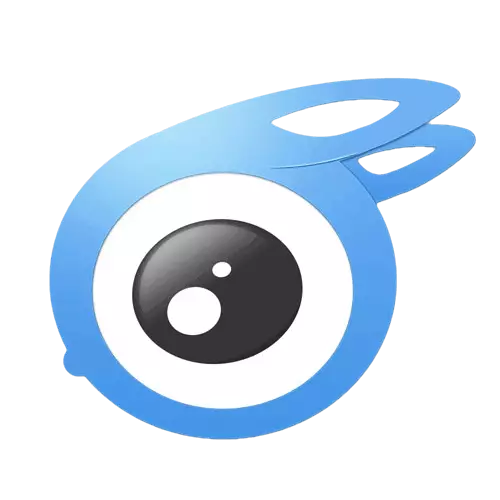Instagram is een populair sociaal netwerk dat voornamelijk op de foto wordt georiënteerd. Lange tijd was het alleen beschikbaar op de iPhone, en vervolgens verscheen een applicatie voor Android en daarna en de pc-versie. In ons huidige artikel zullen we u vertellen hoe u een klant van dit sociaal netwerk tot stand kunt brengen aan mobiele apparaten die de twee meest populaire besturingssystemen uitvoeren.
Installeer Instagram-aanvraag voor de telefoon
Instagram Social School Installatiewerkwijze De Instagram wordt voornamelijk bepaald door het besturingssysteem van het gebruikte apparaat - Android of iOS. Vergelijkbaar met de essentie, binnen dit besturingssysteem worden enigszins anders uitgevoerd, bovendien zijn er verschillende manieren om uit verschillende manieren te kiezen, die elk zullen worden besproken.

Android
Gebruikers van smartphones op Android kunnen Instagram op verschillende manieren installeren, en een van hen kan worden geïmplementeerd, zelfs als er geen markt is in het speelsysteem - Google Apps-winkel. We gaan door met meer gedetailleerde overweging van de beschikbare methoden.
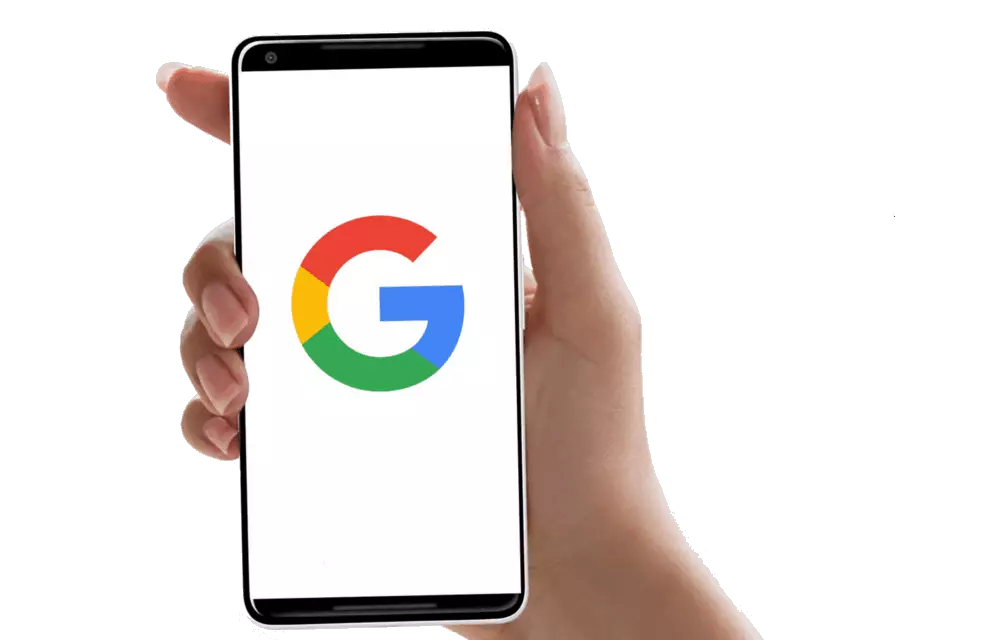
Methode 1: Google Play Market (smartphone)
De meeste Android-smartphones en -tabletten bevatten een vooraf geïnstalleerde applicatiewinkel in hun Arsenal - Speelmarkt. U kunt profiteren van hen, u kunt letterlijk in verschillende kranen om de Instagram Social Network Client op een mobiel apparaat op te zetten.
- Launch Play Market. Het label kan op het hoofdscherm staan en er zit absoluut in het toepassingsmenu.
- Tik op de zoekbalk en begin met het invoeren van de naam van de applicatie - Instagram. Zodra een hint verschijnt met het pictogram voor sociale netwerk, selecteert u deze om naar de pagina te gaan die beschrijft. Klik op de groene knop "SET".
- De procedure voor het installeren van de toepassing op het apparaat begint, wat niet veel tijd kost. Door het te voltooien, kunt u de toepassing openen door op de juiste knop te drukken.
- Voer Instagram in door uw gebruikersnaam en wachtwoord in te voeren of een nieuw account aan te maken.
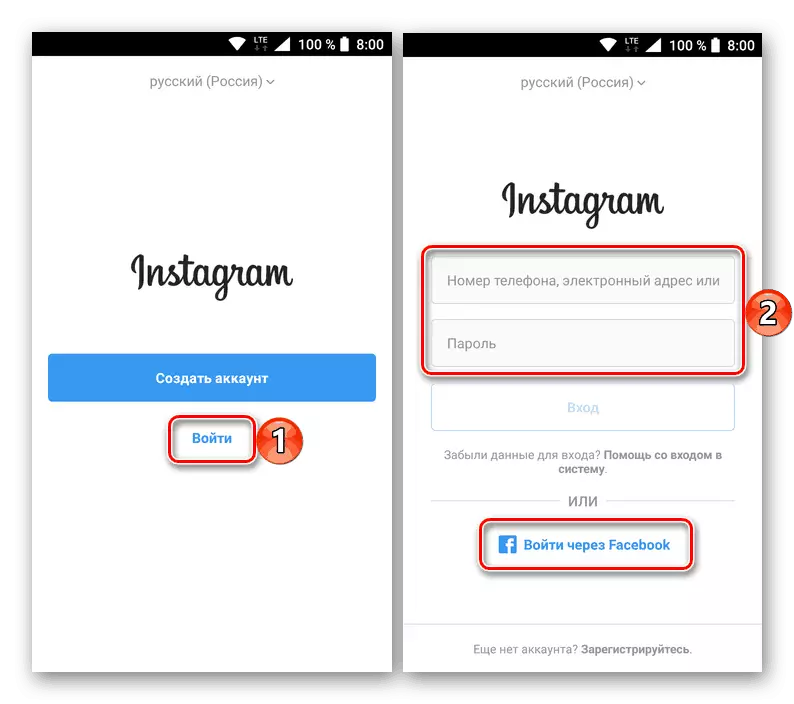
Bovendien is er de mogelijkheid van autorisatie via Facebook waartoe dit sociale netwerk behoort.
- Na het inloggen op uw account, kunt u alle functies van Instagram gebruiken,
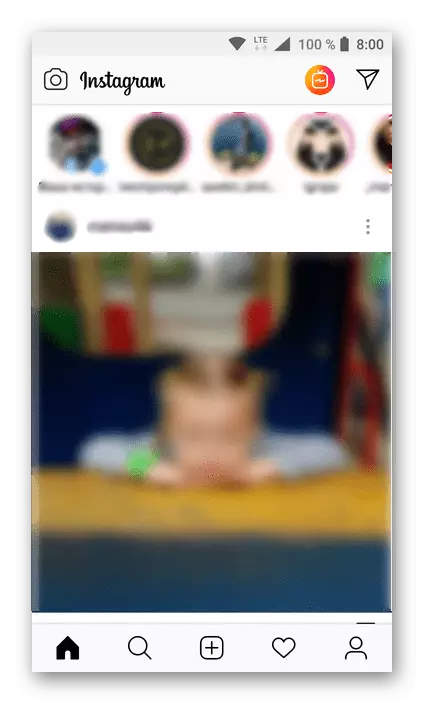
Het pictogram ervan verschijnt in het toepassingsmenu en op het hoofdscherm van uw smartphone.
- Eenmaal op de hoofdpagina van de Google-winkel, ga naar het gedeelte "Toepassingen".
- Voer de zoekregel "Instagram" in en druk op het toetsenbord "Enter" of gebruik de knop in de vorm van een vergrootglas aan de rechterkant. Misschien staat de gewenste client rechtstreeks op de zoekpagina, in het pakket basispakket. In dit geval kunt u eenvoudig op zijn pictogram klikken.
- Selecteer in de lijst met de zoekresultaten die op het scherm verschijnen, selecteert u de allereerste optie - Instagram (Instagram). Dit is onze klant.
- Klik op de pagina die de toepassingsfuncties beschrijft, klikt u op de knop Installeren.
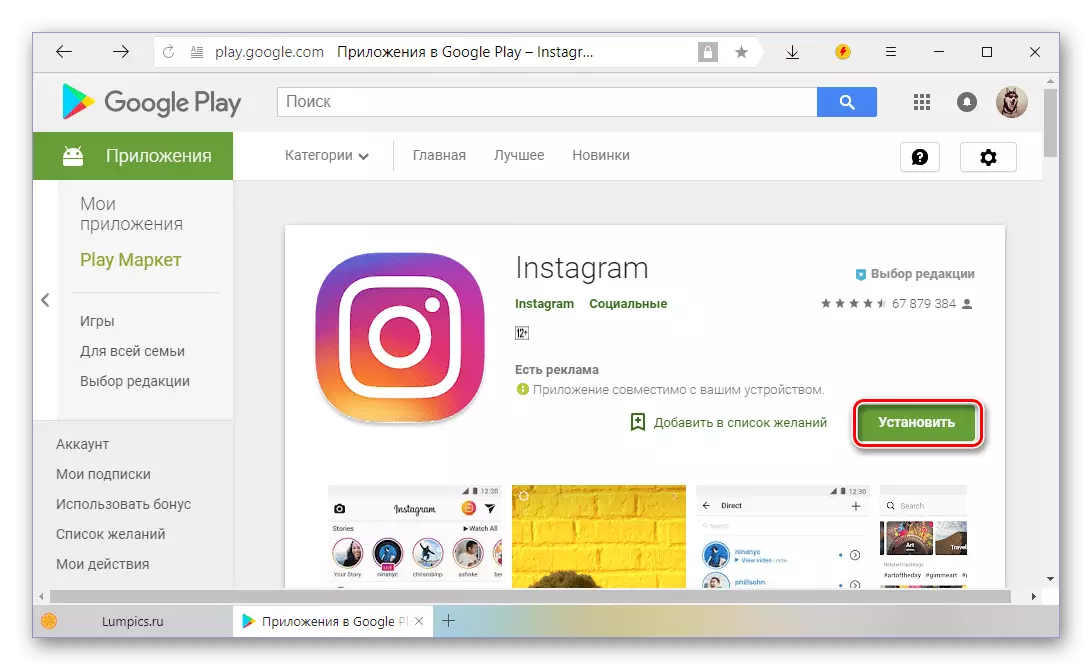
Opmerking: Als verschillende mobiele apparaten zijn vastgebonden aan uw Google-account door op de inscriptie te klikken "Bijlage compatibel met ..." U kunt precies kiezen wat u Instagram wilt installeren.
- Na korte initialisatie kunt u worden gevraagd om het account te bevestigen.
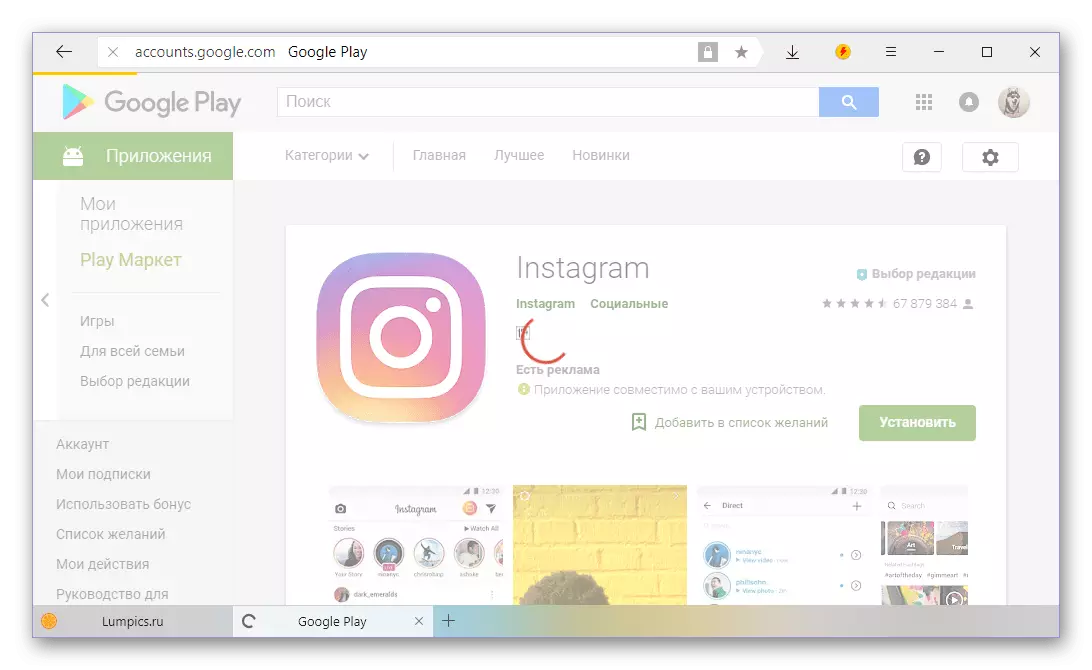
Om dit te doen, voert u het wachtwoord in naar het juiste veld en klikt u op "Volgende".
- Dan in het venster dat verschijnt met de lijst met gevraagde machtigingen, drukt u op de knop "Installeren". In hetzelfde venster kunt u de juistheid van het geselecteerde apparaat controleren of, indien nodig, het wijzigen.
- Onmiddellijk wordt een melding op de hoogte gebracht dat Instagram binnenkort op uw apparaat zal worden geïnstalleerd. Klik op "OK" om het venster te sluiten.
- Tegelijkertijd, afhankelijk van de beschikbaarheid van een internetverbinding, begint de gebruikelijke procedure voor het installeren van de toepassing op de smartphone, en nadat de inscriptie "SET" wordt gewijzigd in "Geïnstalleerd" in de browser
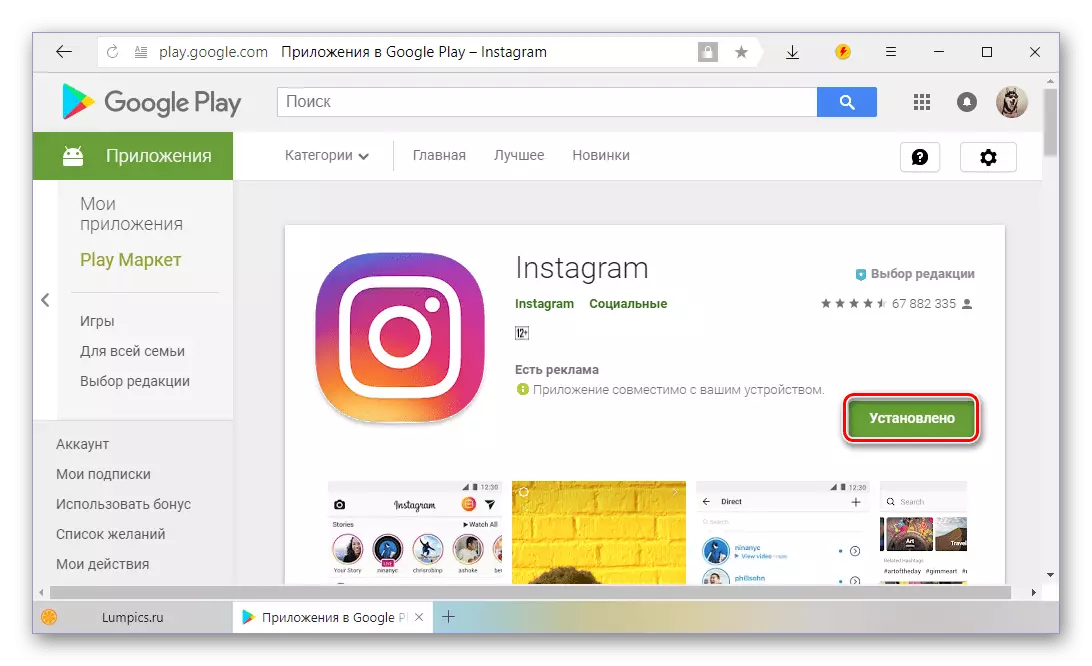
Op het hoofdscherm en in het menu Apparaat verschijnen het pictogram van de sociale netwerkclient.
- Ga naar de bovenstaande link en selecteer de juiste versie van Instagram, nieuw staan bovenaan. Tik op de naam van de applicatie om naar de downloadpagina te gaan.
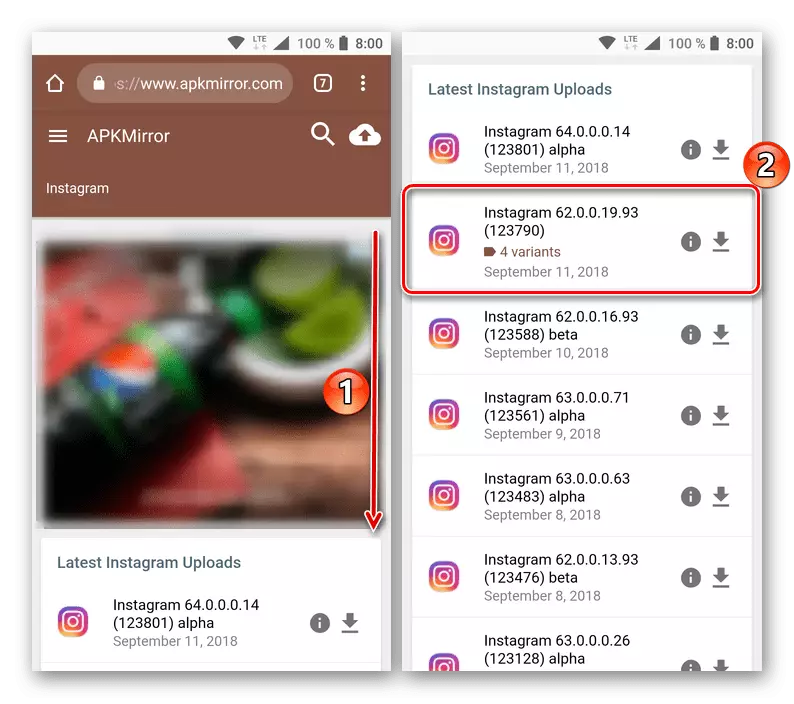
Opmerking: Houd er rekening mee dat er alfa- en bèta-versies zijn in de lijst met beschikbare opties, die we niet aanbevelen dat ze instabiliteiten zijn.
- Blader door de pagina die de sociale netwerkclient wordt beschreven tot de knop "Beschikbare APKS" bekijken en erop klik.
- Selecteer specifiek de juiste toepassing op uw toepassingsversie. Hier moet je kijken naar de architectuur (boogkolom). Als u deze informatie niet kent, raadpleegt u de ondersteuningspagina van uw apparaat of tikt u op de koppeling Handige FAQ, boven de downloadlijst.
- Nadat u op de naam van een specifieke versie hebt geklikt, wordt u doorgestuurd naar de pagina van het downloaden van deze, die u naar beneden wilt scrollen tot de knop "APK" downloaden. Tik erop voor het downloaden.
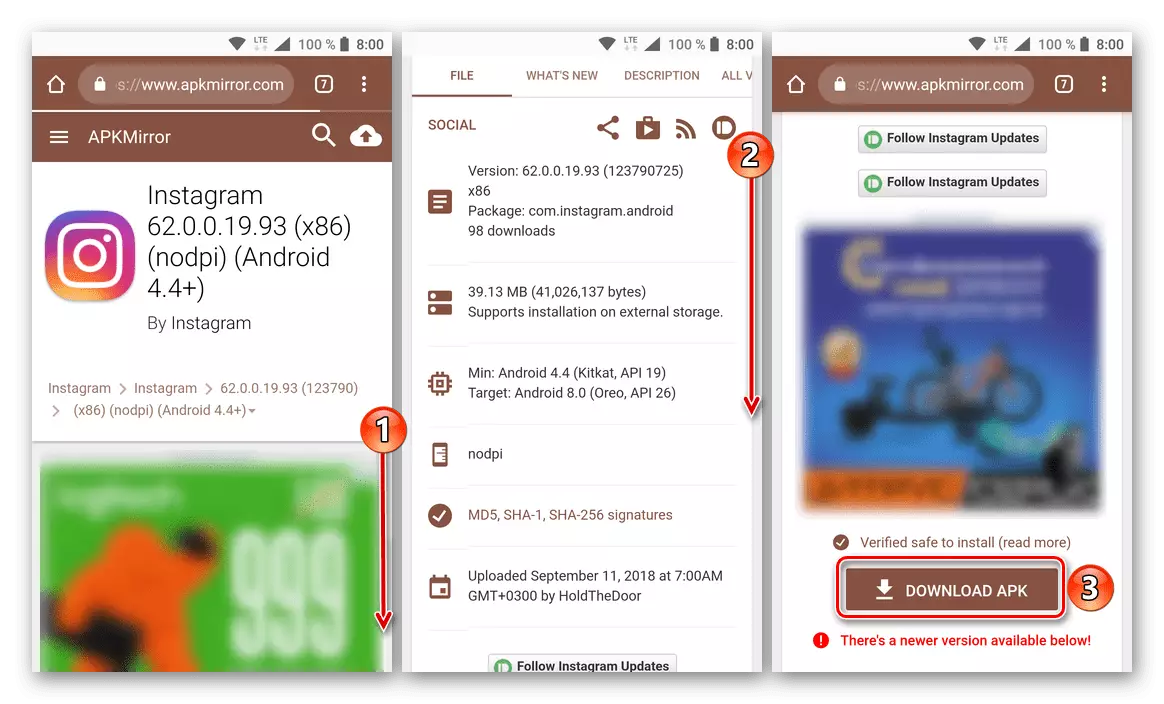
Als u eerder bestanden via een browser op uw mobiele apparaat hebt gedownload, verschijnt er een venster met een verzoek om toegang tot de repository. Klik op "Volgende" erin, dan "Toestaan", waarna de APK-belasting start.
- Na voltooiing van de download verschijnt een overeenkomstige kennisgeving in het gordijn. Ook is Instagram-installatieprogramma ook te vinden in de downloadmap, waarvoor u een bestandsbeheer moet gebruiken.
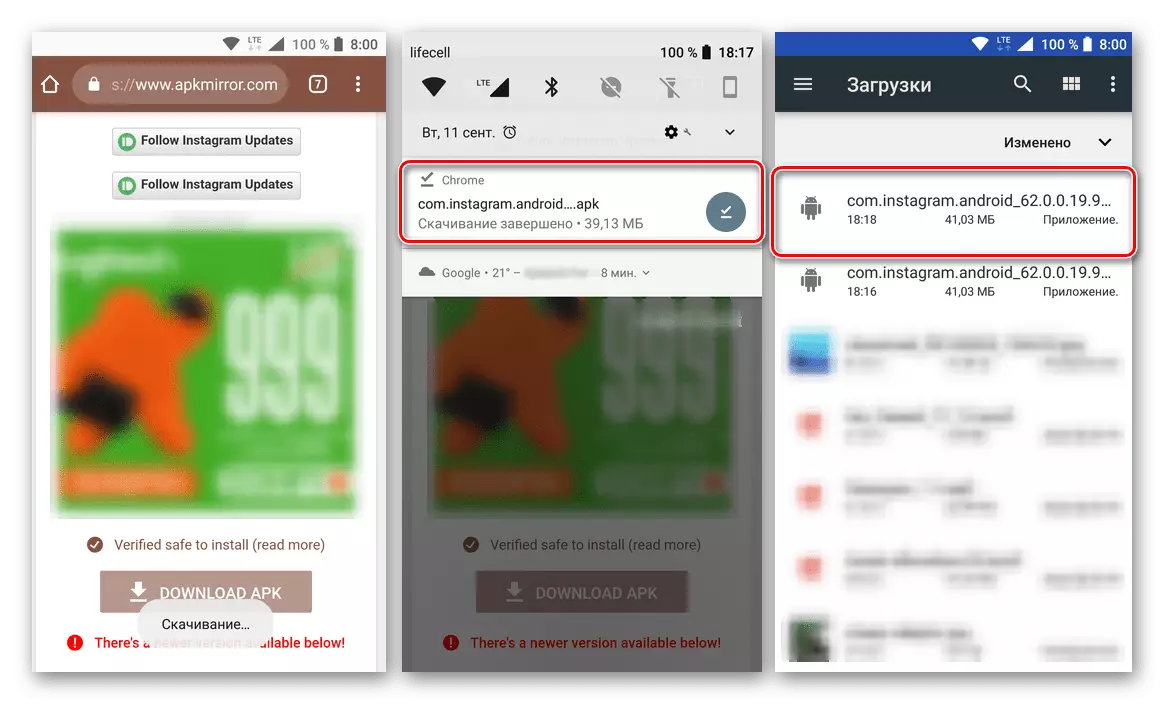
Om de installatieprocedure te starten, tikt u gewoon op de gedownloade APK. Als u eerder applicaties van onbekende bronnen hebt geïnstalleerd, moet u een passende toestemming geven. Om dit te doen, klikt u in het venster met een query die verschijnt, klikt u op "Instellingen" en brengt u vervolgens de schakelaar over de tegenover de "Installatie van onbekende bronnen toe" naar de actieve positie.
- Als u op de knop "SET" drukt, die verschijnt wanneer de APC start, initieert de installatie op uw smartphone. Het duurt enkele seconden, waarna je een applicatie kunt "openen".
- Voer de App Store uit door de pictogrammen op de winkel op het iPhone-scherm aan te raken.
- Om de toepassingspagina in de enorme catalogus van de App Stor Tapack "Search" te vinden en het verzoek "Instagram" in te voeren op het veld dat verschijnt, klikt u op "Zoeken". De eerste zin in de lijst met zoekresultaten en is ons doel - klik op het servicepictogram.
- Druk op de pagina Instagram-applicatie in de Apple Store de cloudafbeelding met een pijl. Verder verwachten we dat het downloaden van componenten. Na voltooiing van de download begint Instagram Instagram automatisch, we wachten totdat de open knop op het scherm verschijnt.
- Installatie Instagram voor iPhone voltooid. We openen de applicatie, geautoriseerd in de service of maken een nieuw account, waarna u de functies van de meest populaire service kunt gebruiken om foto's en video's op het netwerk aan te passen.
- Open iTunes 12.6.3. En configureer het programma:
- Bel een menu met opties met betrekking tot de lijst met componenten die beschikbaar zijn bij de toepassing.
- Als u op de muis klikt, selecteert u de functie "Menu bewerken".
- Installeer een vinkje in de buurt van het programma "Programma" verscheen in het lijstvenster en klik op "Voltooien".
- Open het menu "Account" en klik op "Login ...".
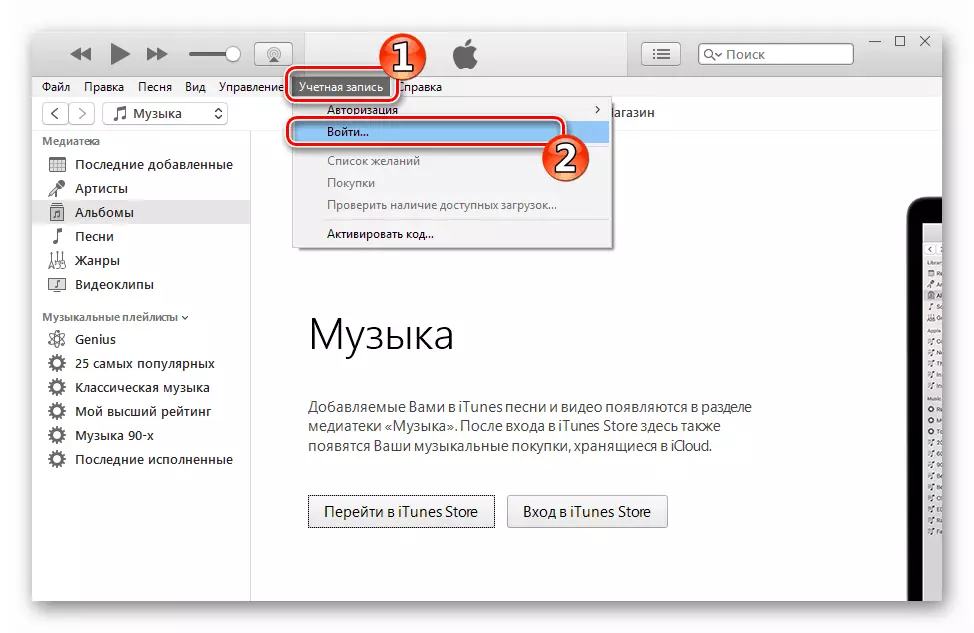
Meld u aan met Apple's Support Services met behulp van AppleID-login en wachtwoord, dat wil zeggen, we gaan de gegevens in het veld in het venster dat verschijnt en klik op de invoerknop.
- We verbinden Apple-apparaten naar de USB-poort van de pc en bevestigen de verzoeken van Ityuns om toegang te bieden tot de gegevens op het apparaat.
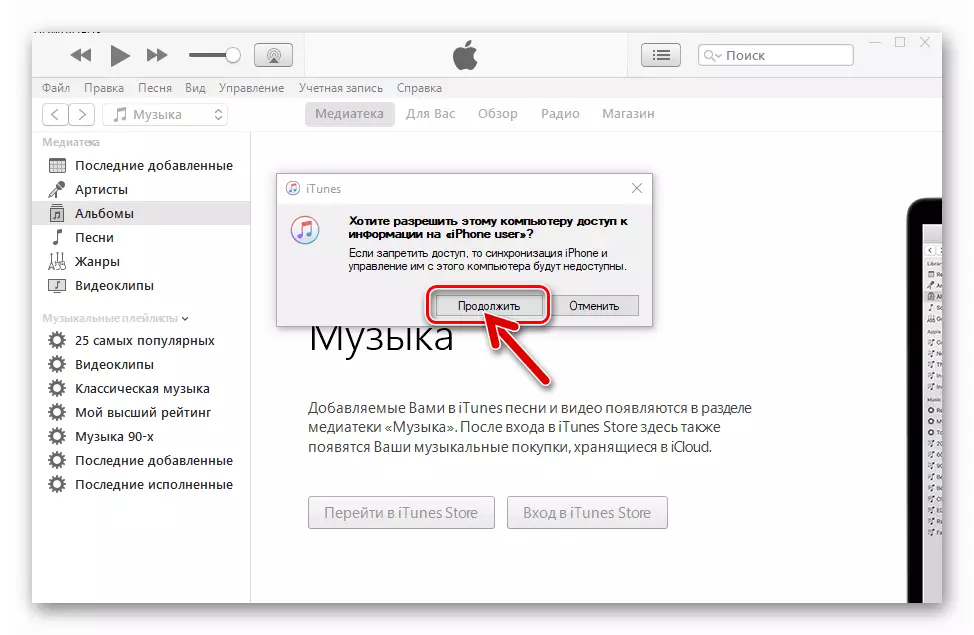
Het is ook noodzakelijk om toestemming op de smartphone uit te geven, te tikken op "Trust" in het venster dat op het scherm wordt weergegeven.
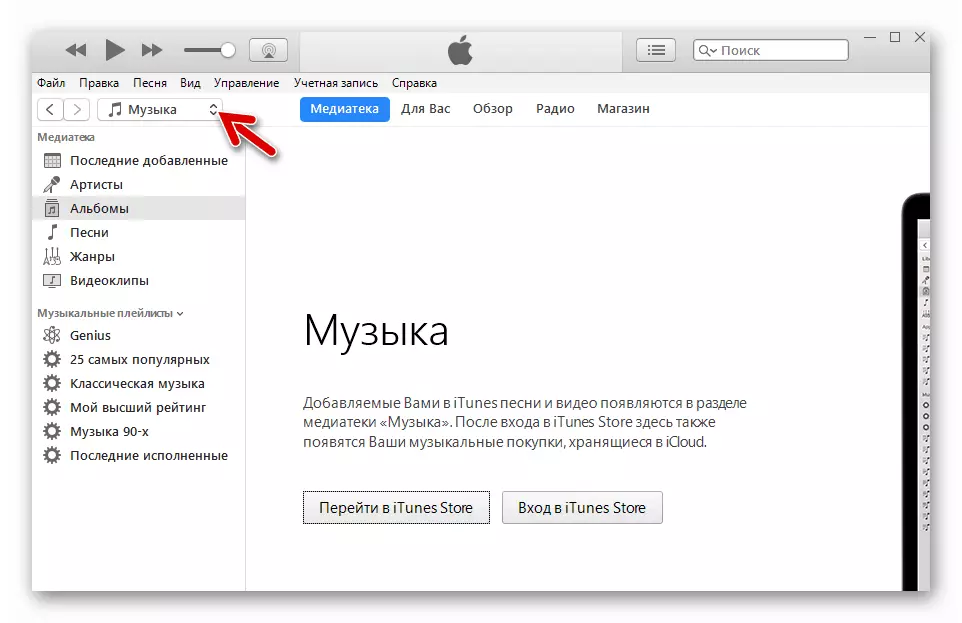
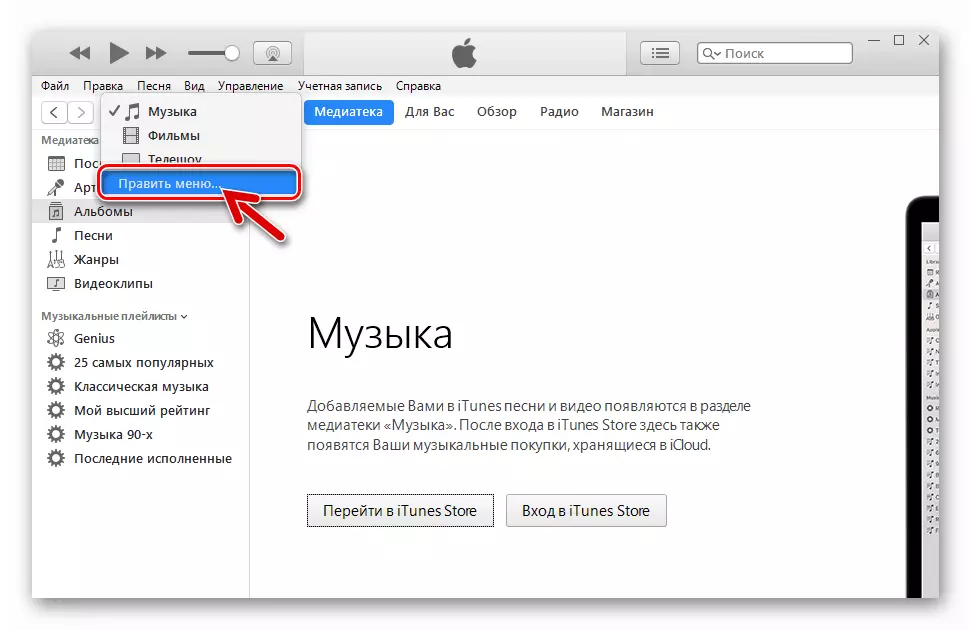
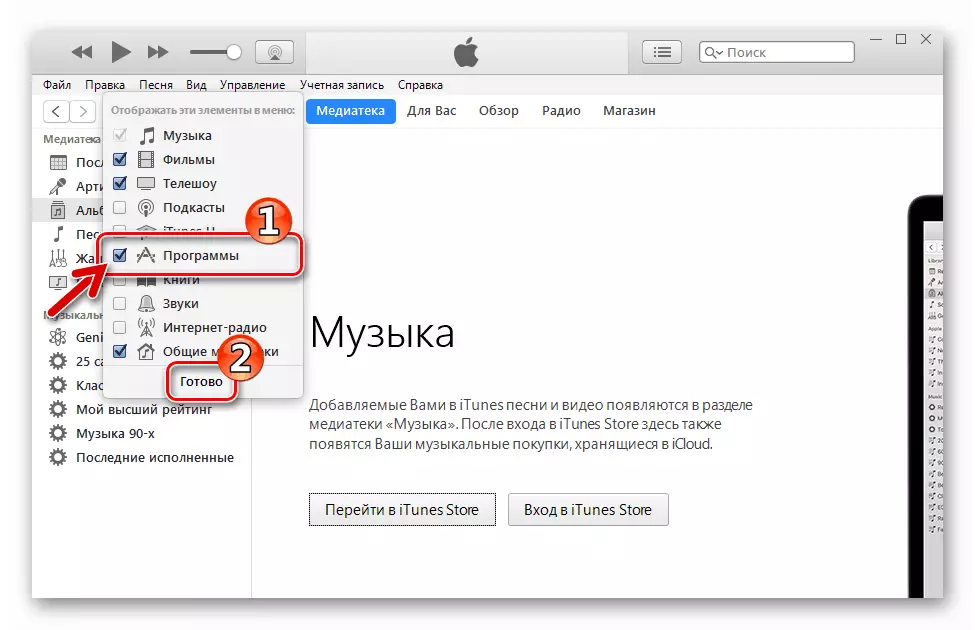
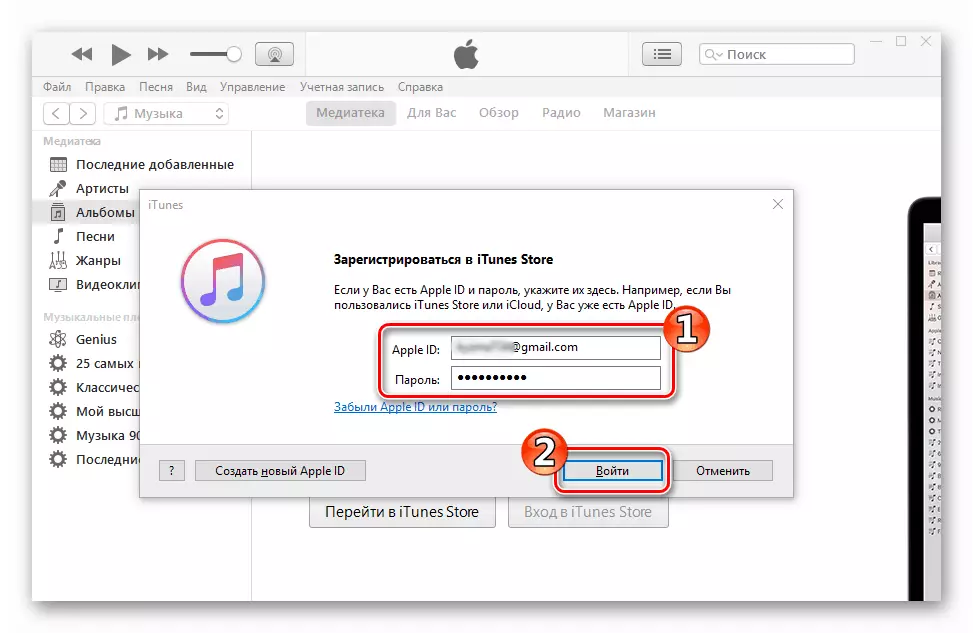
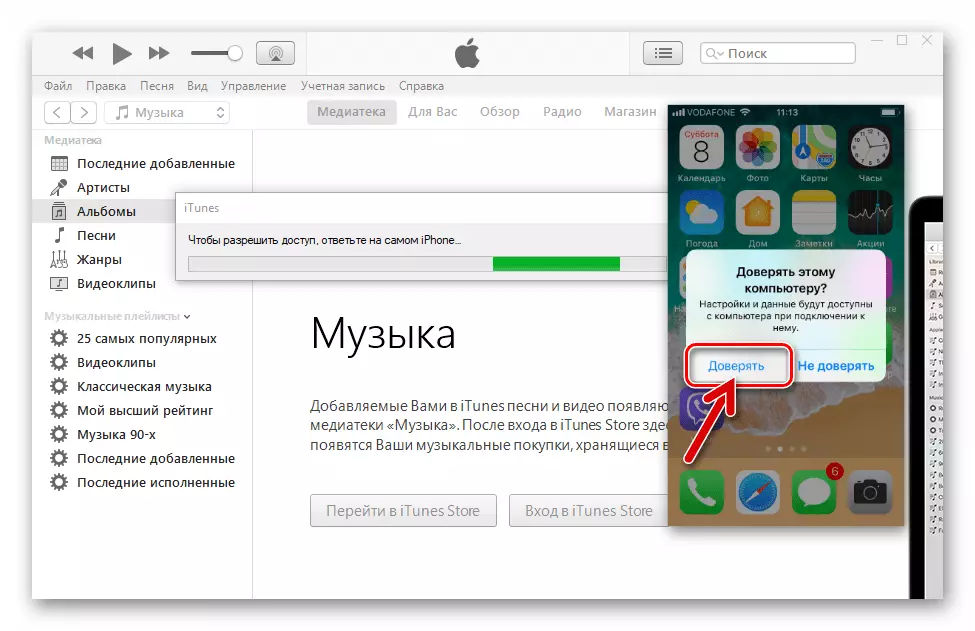
- Selecteer "Programma's" in de lijst met secties beschikbaar in iTunes,
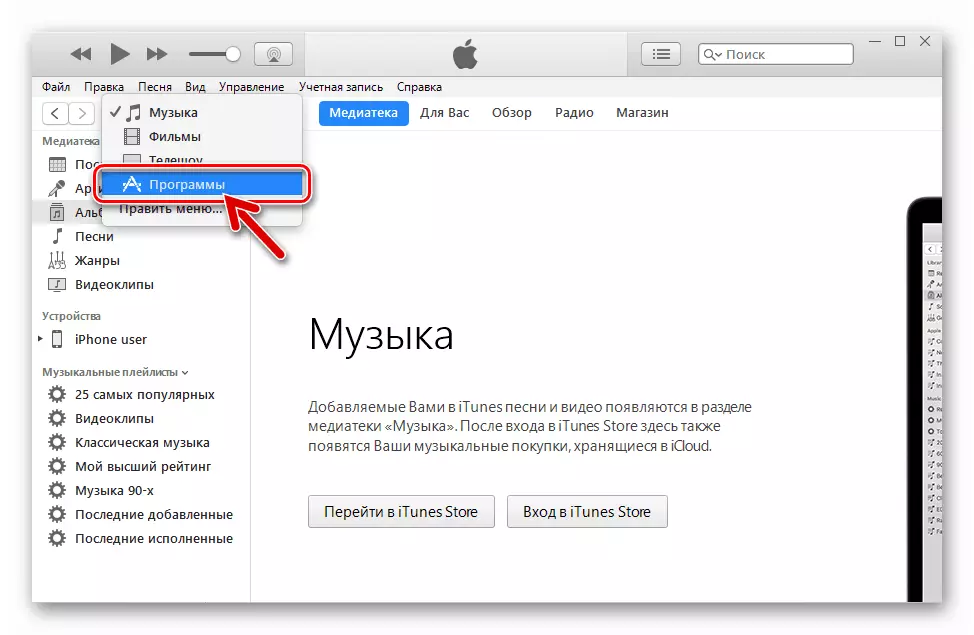
Ga naar het tabblad "App Store".
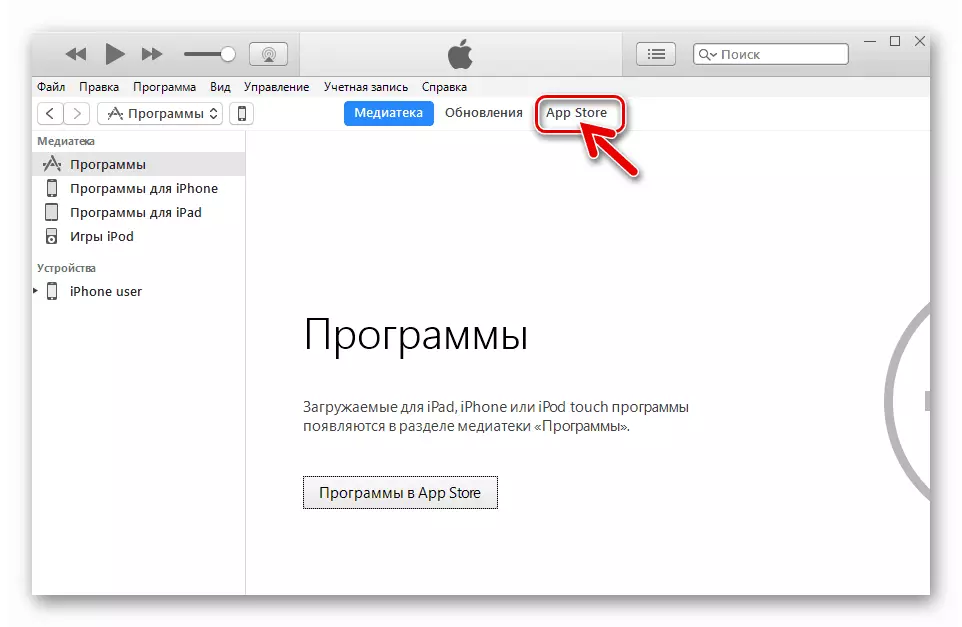
- We gaan het "Instagram" -verzoek in het zoekveld in,
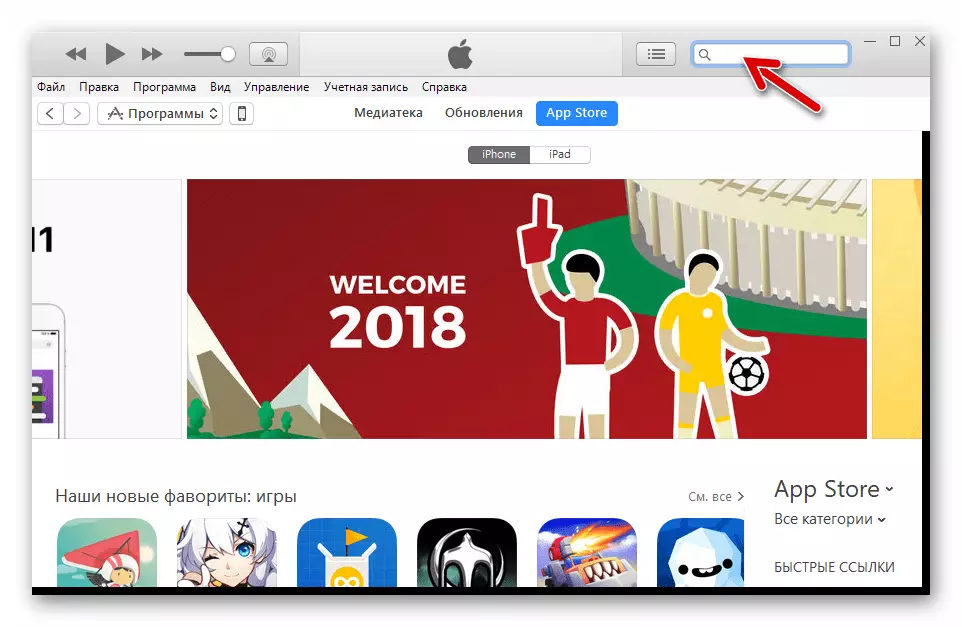
Ga dan naar het resultaat "Instagram" van de lijst die is uitgegeven door AyTyuns.
- Klik op het pictogram van het Instagram-foto en het pictogram Video Application.
- Klik op "Downloaden" op de klantpagina van de sociale school in de AppStore.
- Voer uw AppleID-gegevens in het veld Query Window in "Meld u aan in iTunes Store" en klik vervolgens op "Get".
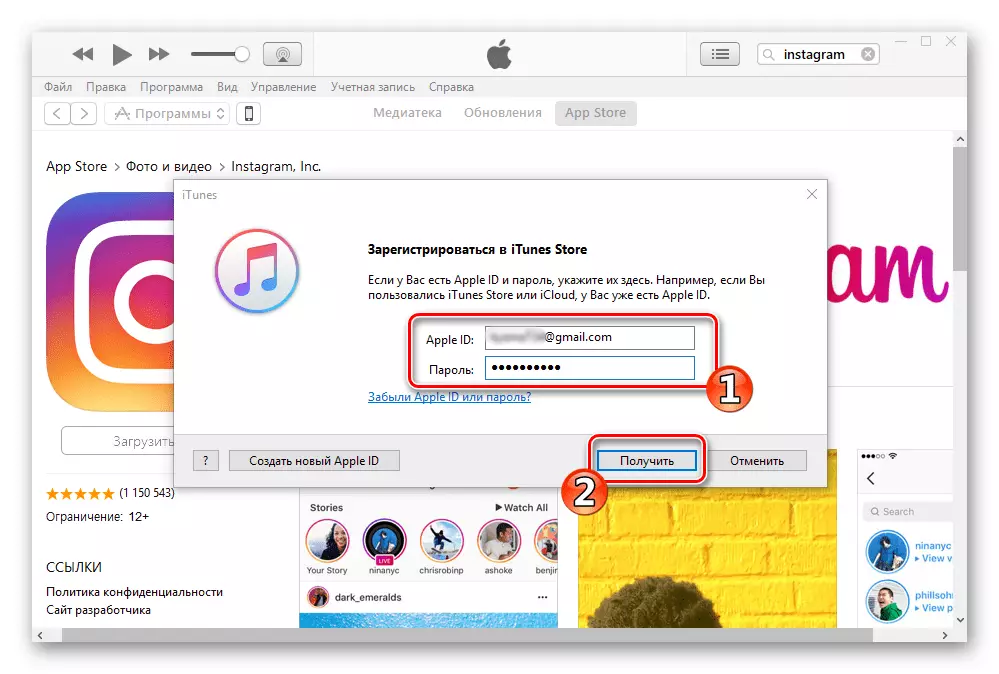
- Wachten op de installatie van het Instagram-pakket naar de computerschijf.
- Dat de download is voltooid, vraagt de wijziging van de naam van de knop "Download" om te "geladen". Ga naar het gedeelte Devys Management in AyTyuns door op de afbeelding van de smartphone bovenaan het programmagevenster te klikken.
- Open het tabblad "Programma's" door op de naam aan de linkerkant van het MediaCombine-venster te klikken.
- Het eerder ontvangen Instagram van de AppStore is aanwezig in de getoonde toepassingslijst. Klik op "SET", waarna de naam van deze knop zal veranderen - wordt "wordt geïnstalleerd".
- Om een synchronisatieproces te initiëren, inclusief het kopiëren van de Instagram-toepassingsbestanden naar de iPhone, drukt u op "Toepassen" onder aan het venster Aytyuns.
- De procedure voor het delen van informatie tussen de iPhone en pc begint.
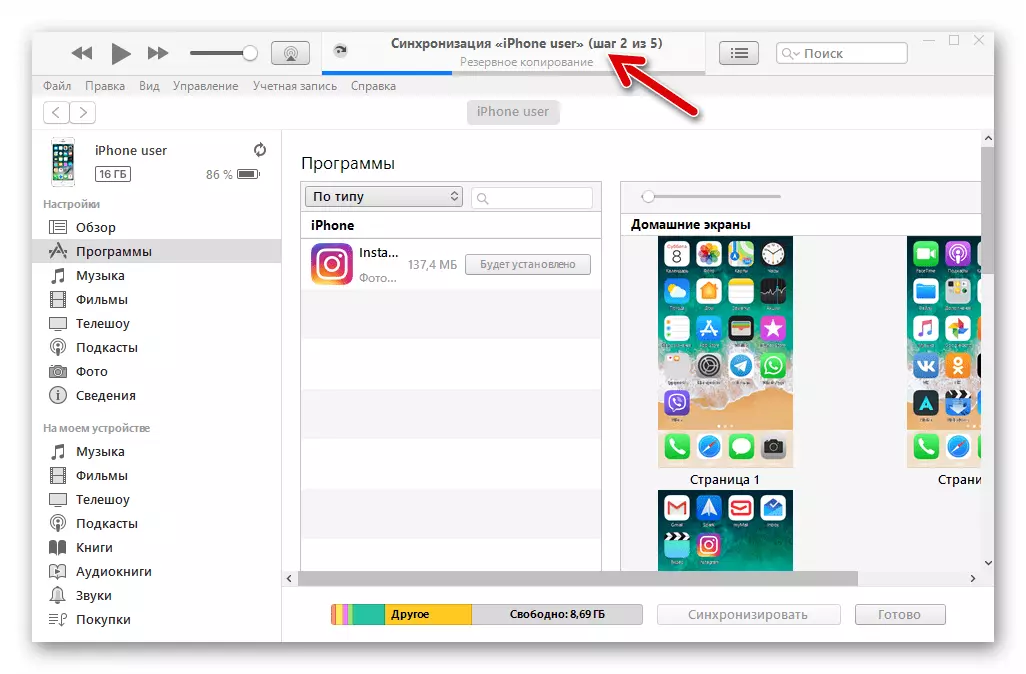
Als de pc niet is gemachtigd om met een specifieke Apple-apparaat-instantie te werken, ontvangt in het synchronisatieproces een verzoek om de noodzaak om machtigingen uit te geven. Klik tweemaal op "geautoriseerd" - onder het eerste verzoek,
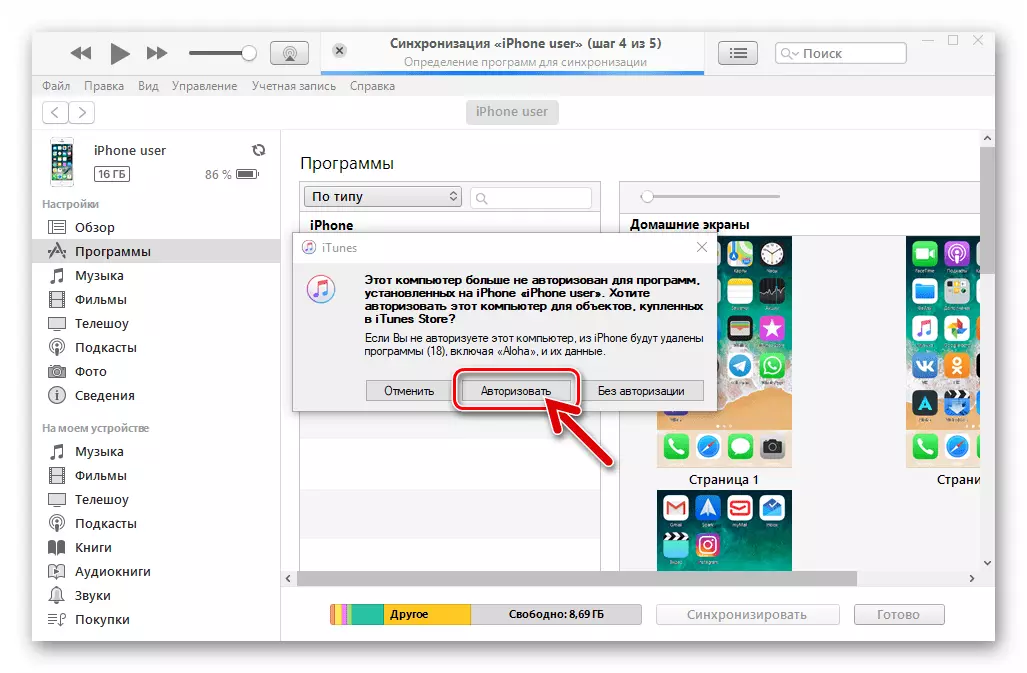
En vervolgens in het volgende venster dat verschijnt na het invoeren van het wachtwoord van AppleID.
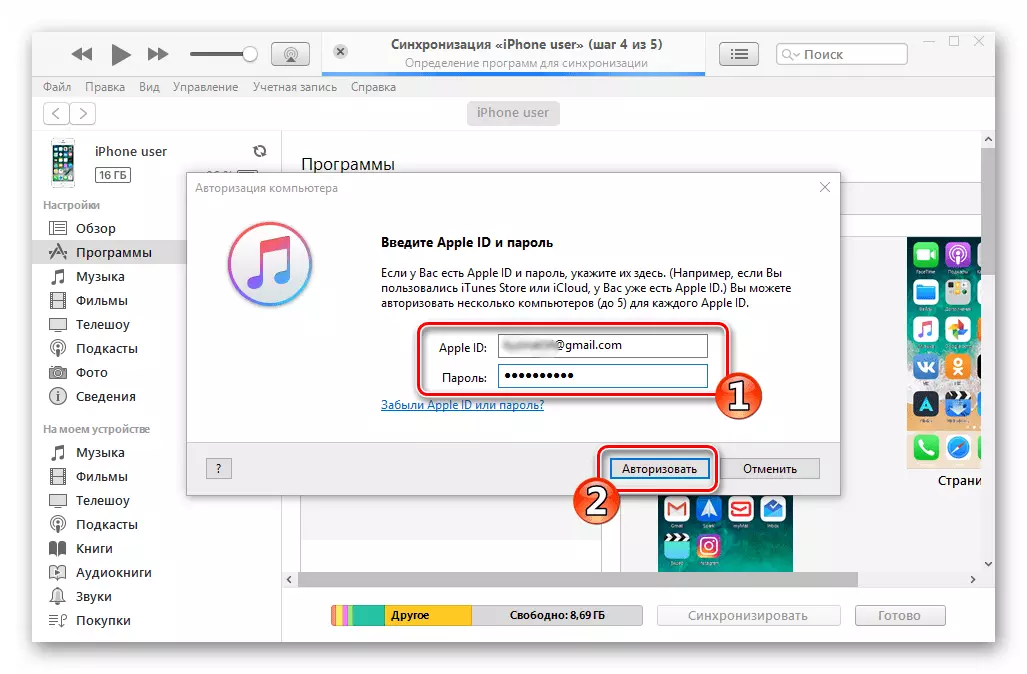
- Het is niet nodig om meer acties te doen, het nog moet worden gecontroleerd door de Instagram-installatieprocedure bovenaan het iTunes-venster.
- In dit stadium wordt de Instagram-installatie in de iPhone als bijna voltooid beschouwd. De knop naast de naam van de applicatie zal de naam wijzigen op "Verwijderen" - dit is een bevestiging van het succes van de installatiewerkzaamheden. Klik op "Ready" onder aan de AyTyuns Windows nadat deze knop actief wordt.
- Schakel de iPhone uit de pc uit, ontgrendel zijn scherm en vermeld de aanwezigheid van Instagram-iconen bij andere softwaretools. U kunt de toepassing uitvoeren en inloggen op de service of een nieuw account maken.
- We downloaden de distributie en installeren de Aituls. Beschrijving van het installatieproces is te vinden in een artikel dat vertelt over de functionaliteit van het instrument.

Conclusie
In dit artikel spraken we over de eenvoudigste en handige manieren om Instagram Social Network Client te installeren, apart om het algoritme van de acties op verschillende platforms te beoordelen - Android en iOS. Eigenaren met betrekking tot moderne apparaten zijn voldoende om contact op te nemen met de officiële winkel van applicaties die in het besturingssysteem zijn geïntegreerd. Hetzelfde voor een oude iPhone Android zonder Google Services is nuttig "Methode 3" van het overeenkomstige gedeelte van het artikel, dankzij welke u een compatibele versie van de toepassing kunt installeren.
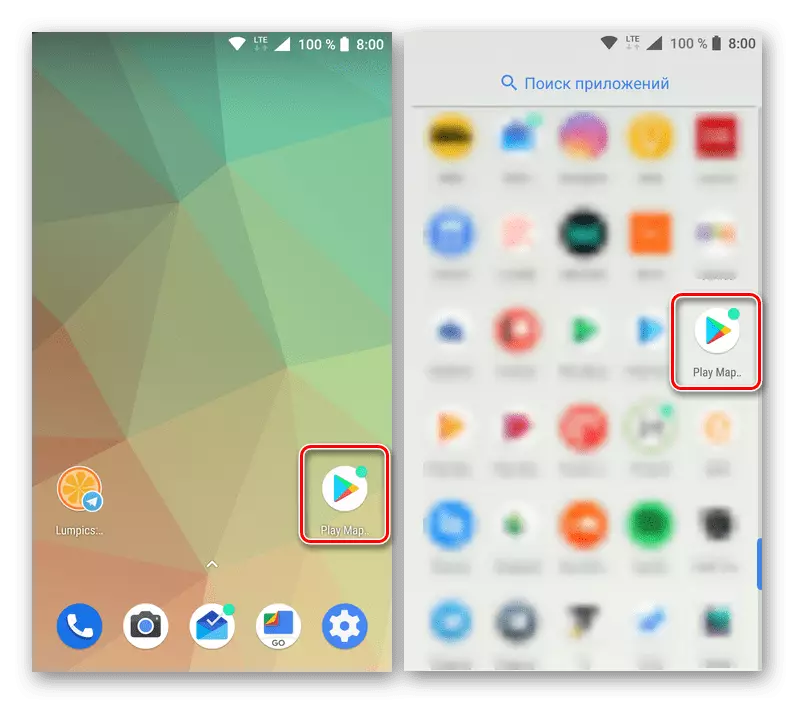
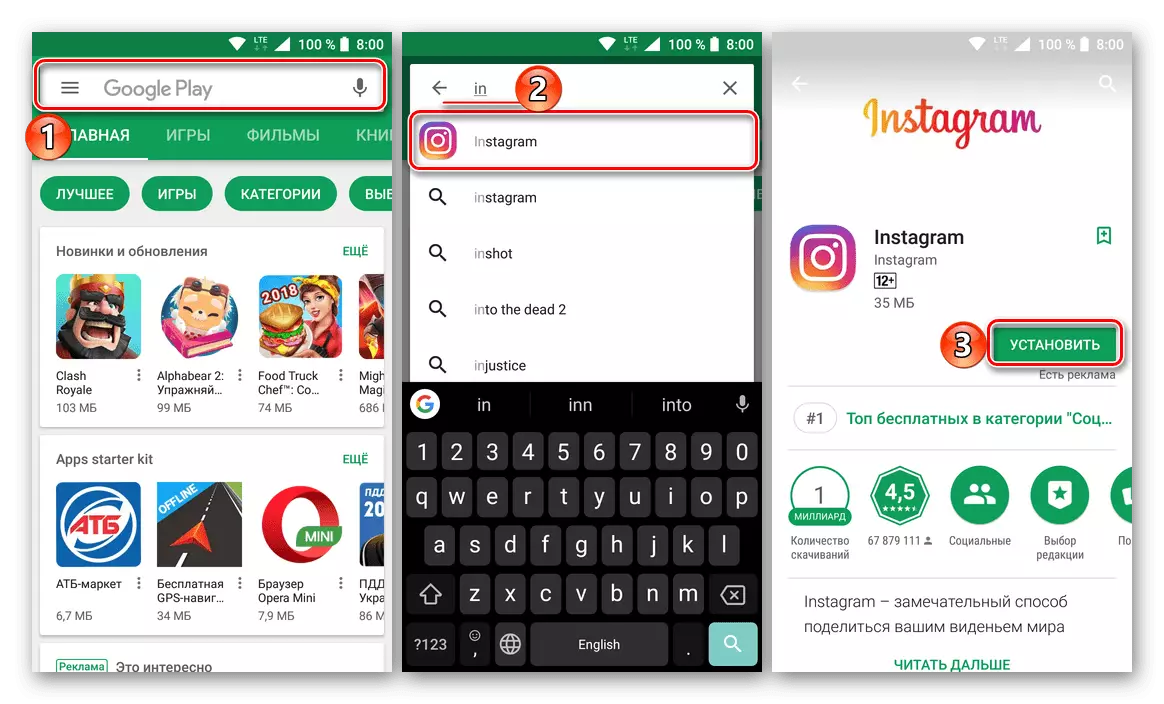
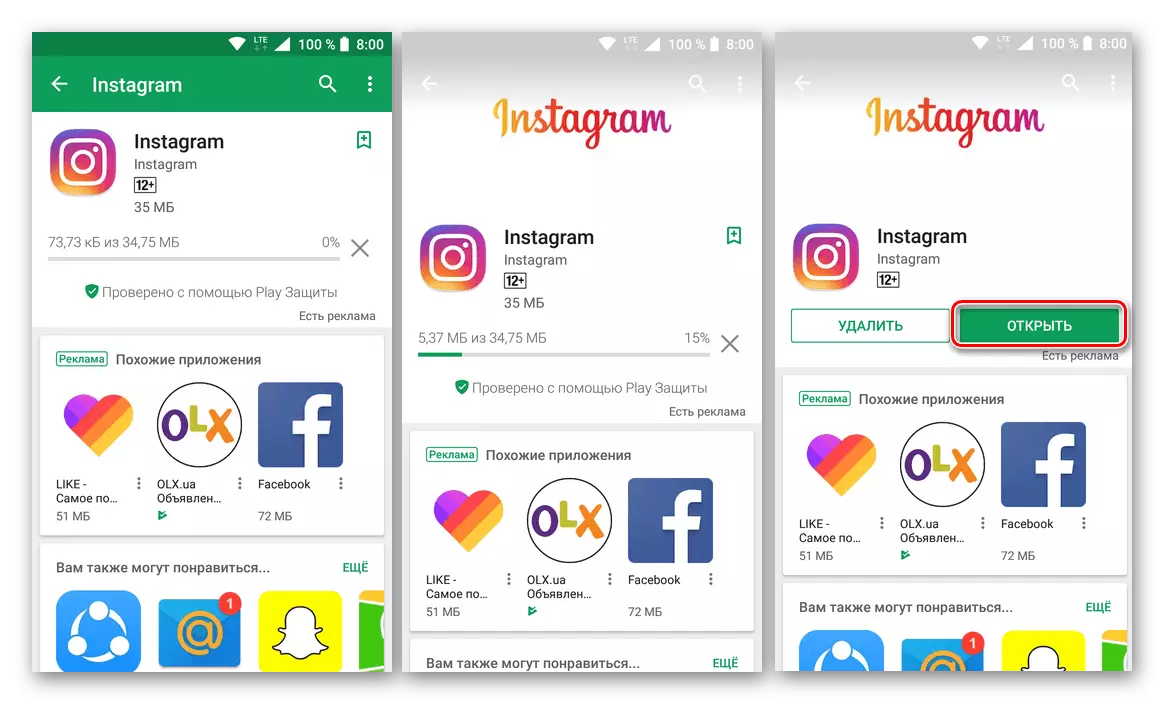
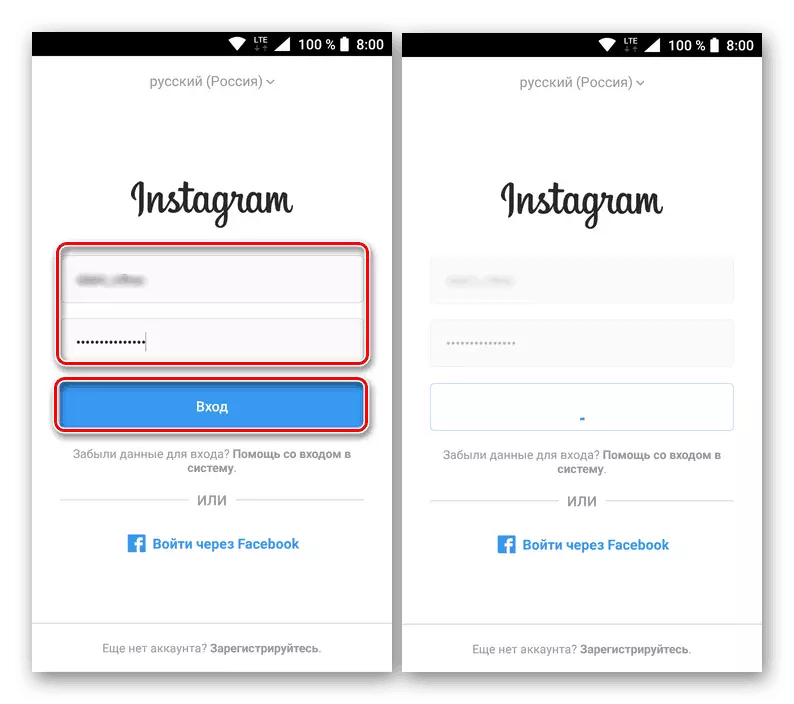
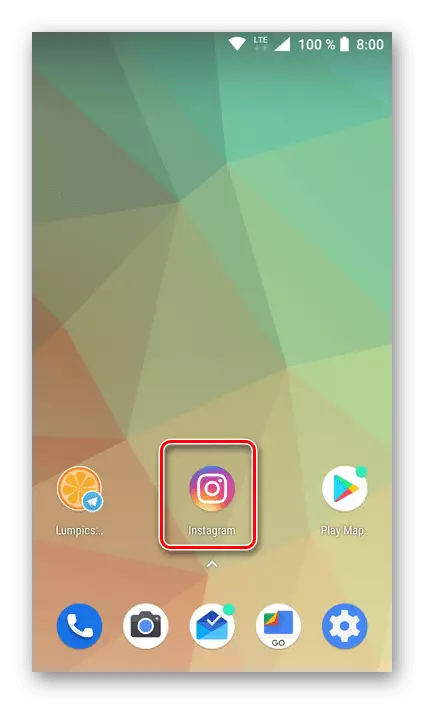
Methode 2: Google Play Market (Computer)
Veel gebruikers worden gebruikt om applicaties te installeren, die op de oude manier wordt genoemd - via een computer. Om het probleem op grond van dit artikel op te lossen, is de taak ook vrij mogelijk. Conservatieve eigenaren van Android-apparaten kunnen profiteren van dezelfde speelmarkt, maar in de browser op de pc, het openen. Het eindresultaat is hetzelfde als op de vorige manier - een kant-en-klare client van het Instagram Social-netwerk verschijnt aan de telefoon.
Opmerking: Voordat u doorgaat met de uitvoering van de hieronder beschreven acties, logt u in op de webbrowser onder hetzelfde Google-account, dat wordt gebruikt als de hoofd op uw mobiele apparaat.
Lees meer: Hoe Google-account invoeren
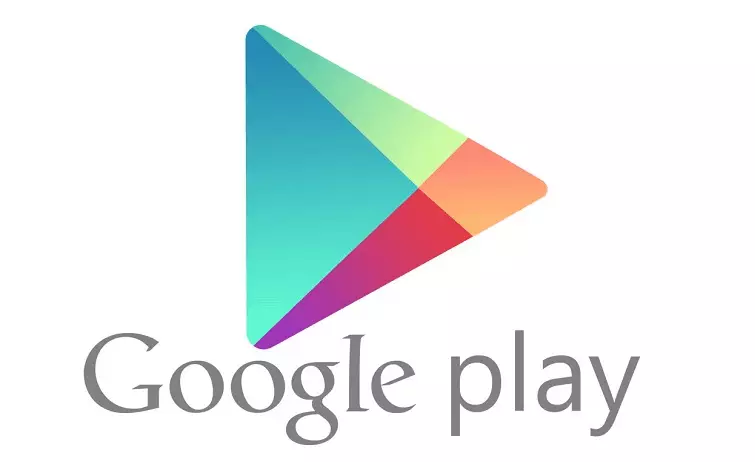
Ga naar Google Play Market
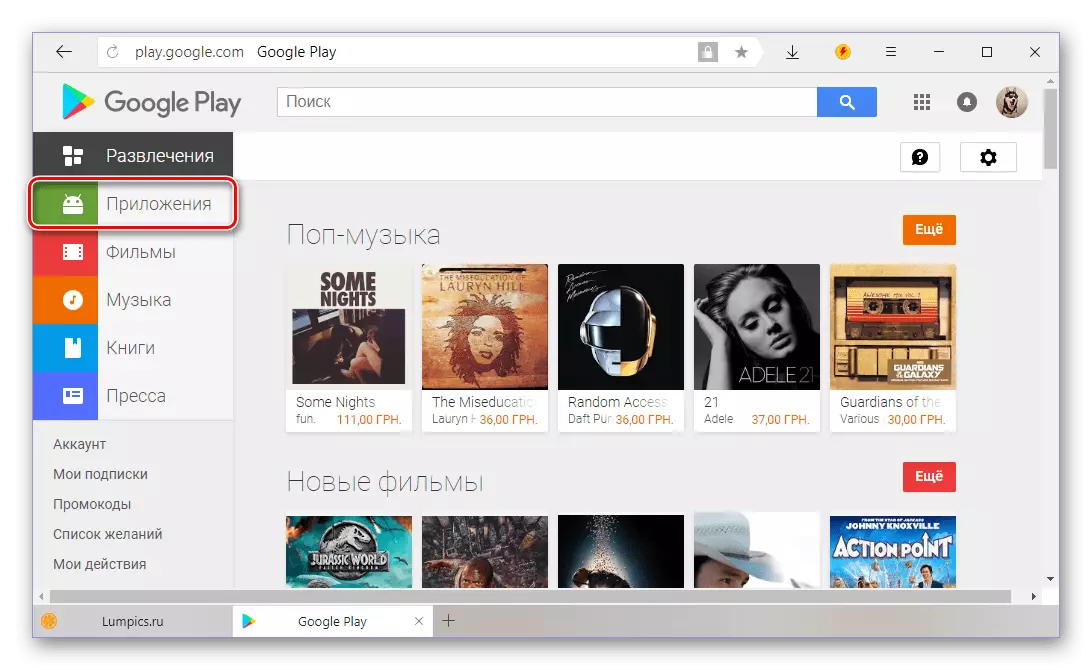
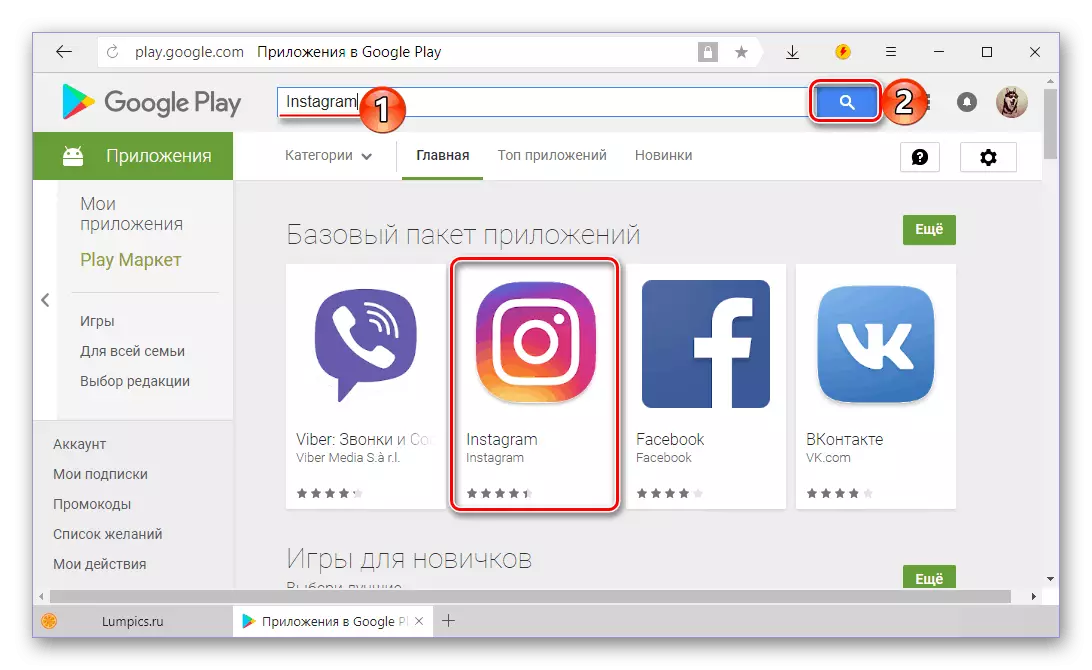
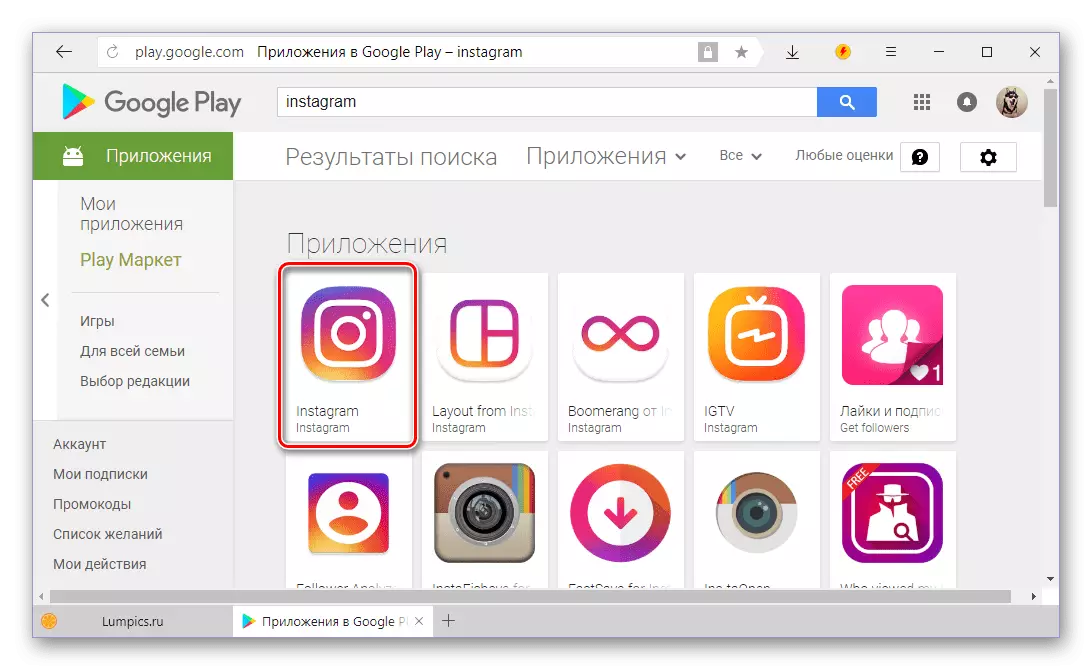
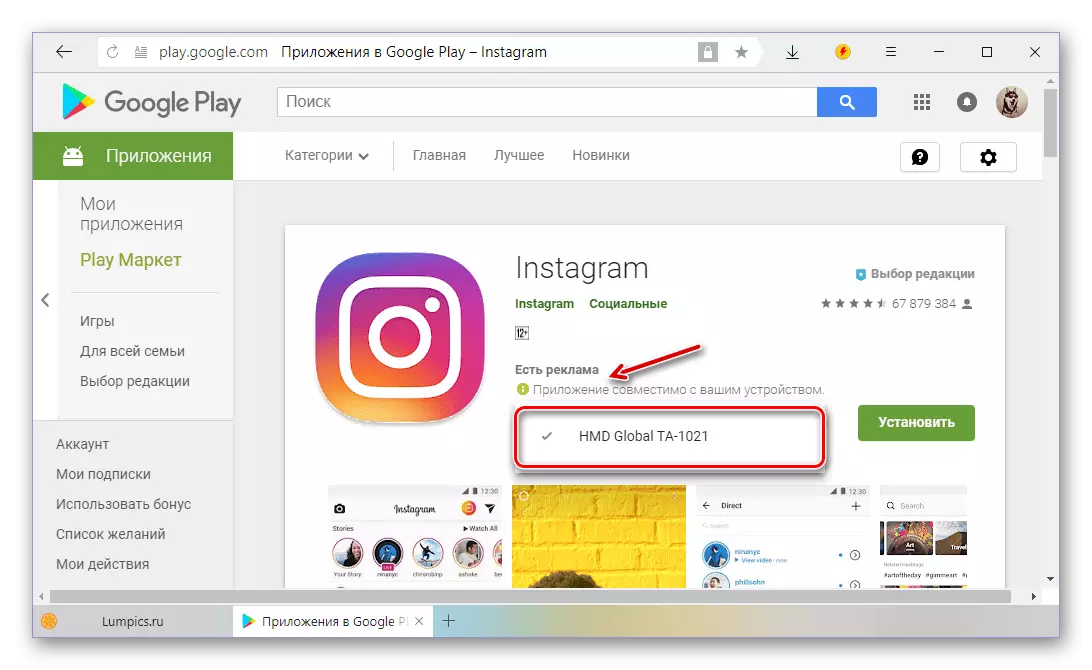
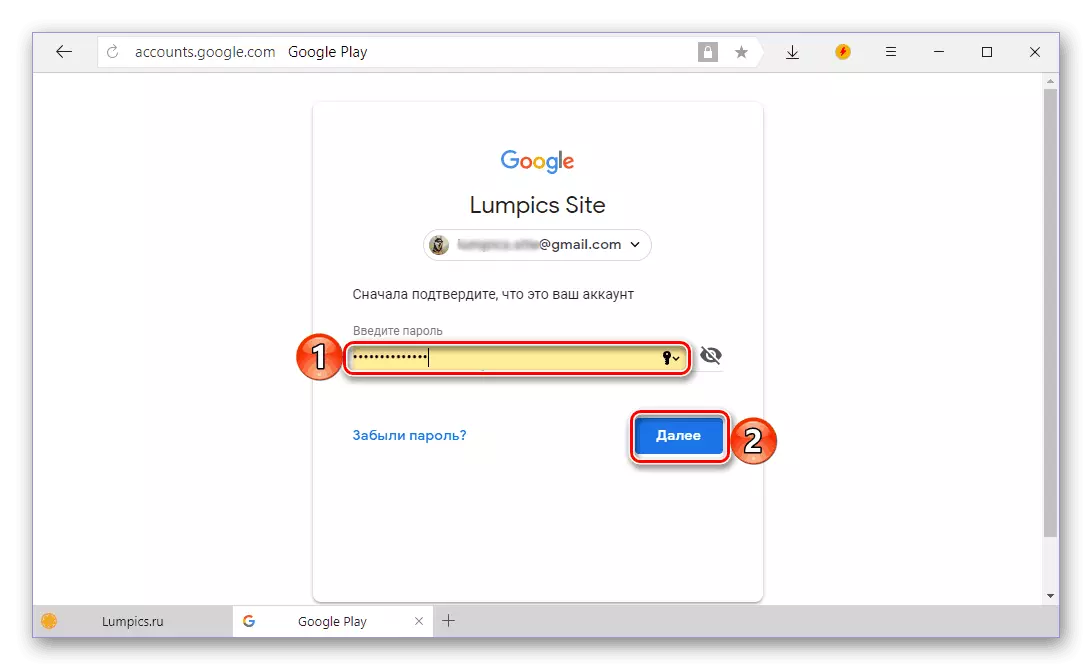
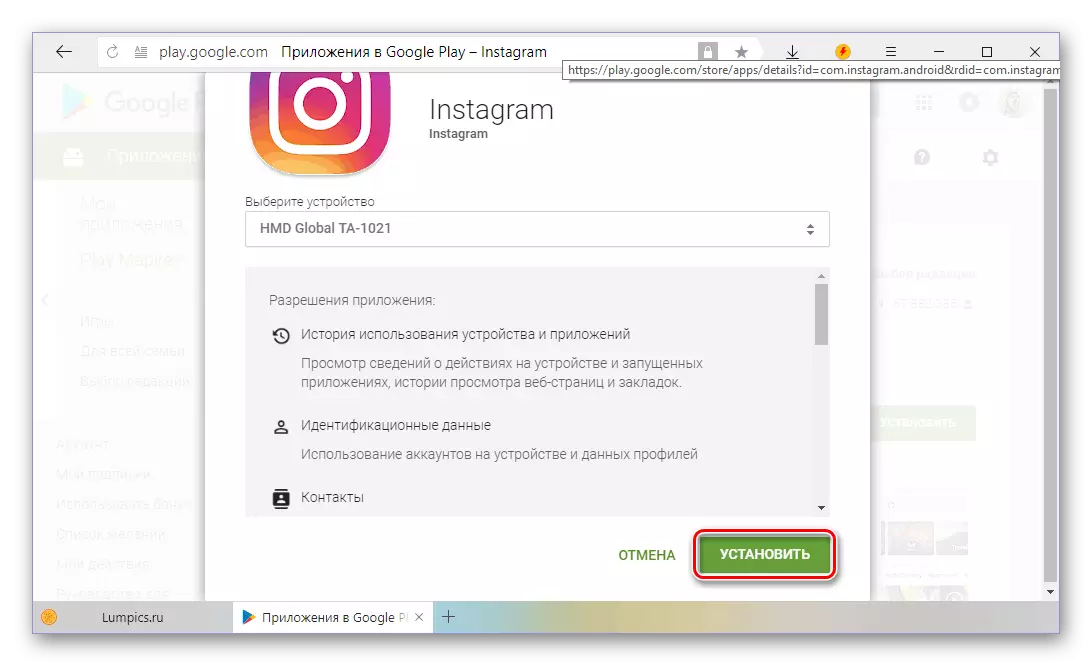
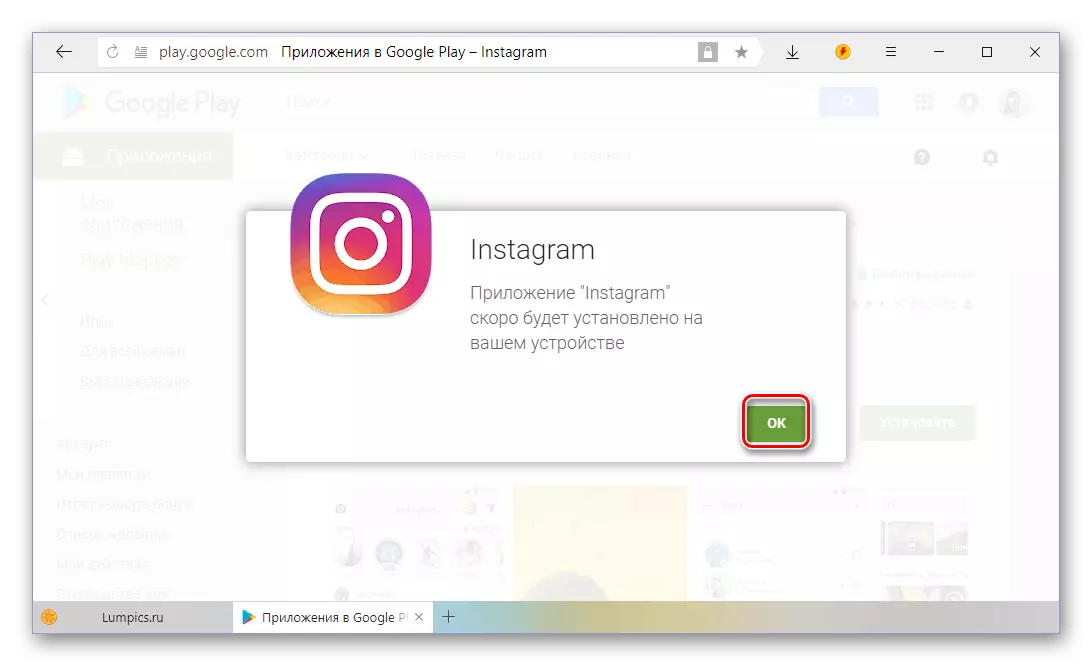
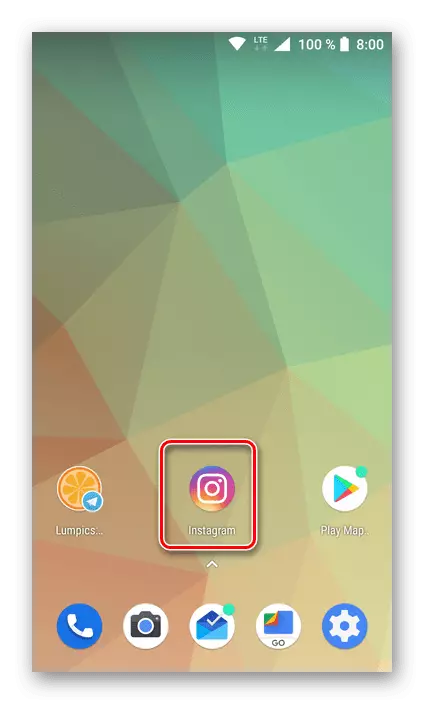
Nu kunt u Instagram op uw mobiele apparaat uitvoeren, voert u in of maakt u een nieuw account aan. Alle aanbevelingen met betrekking tot de implementatie van deze eenvoudige acties zijn uiteengezet aan het einde van de vorige methode.
Methode 3: APK-bestand (universeel)
Zoals we al hebben gezegd in de toetreden, zijn niet alle Android-apparaten begiftigd door Google Services. Aldus zijn apparaten bedoeld in China en die waarop aangepaste firmware worden geïnstalleerd, bevatten vaak geen aanvragen van de "Corporation of Good". Eigenlijk, iemand die ze niet nodig hebben, en hetzelfde die hun smartphone wil uitrusten met Google Services, raden we aan het volgende artikel te lezen:
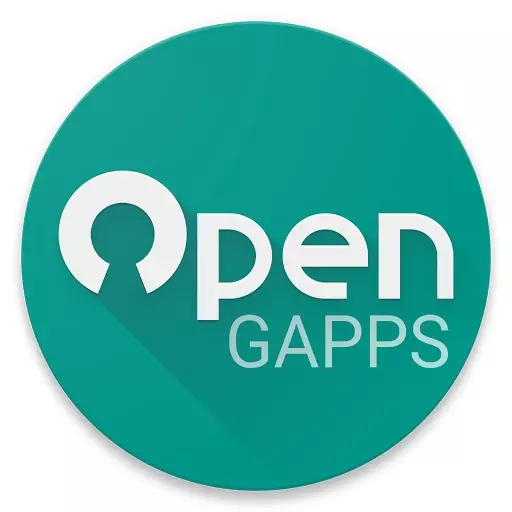
Lees meer: Google-services installeren na firmware
Dus, als er geen speelmarkt is op uw mobiele apparaat, kunt u Instagram installeren met behulp van het APK-bestand dat u afzonderlijk moet downloaden. Merk op dat u op dezelfde manier elke versie van de toepassing kunt installeren (bijvoorbeeld oud, als de laatste om een of andere reden het niet leuk vindt of eenvoudig niet wordt ondersteund).
Belangrijk: Swing Apk niet met dubieuze en niet-geverifieerde webbronnen, omdat ze uw smartphone kunnen schaden en / of virussen bevatten. De veiligste site waarop de Android mobiele applicatiebestanden worden gepresenteerd, is Apkmirror, dus het zal in ons voorbeeld worden overwogen.
Download APK File Instagram

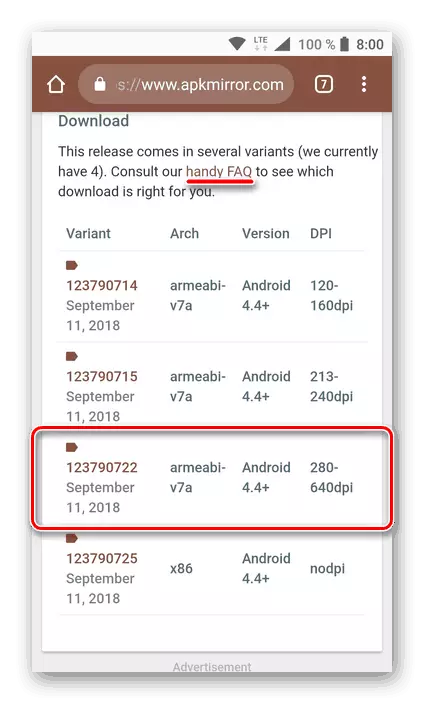
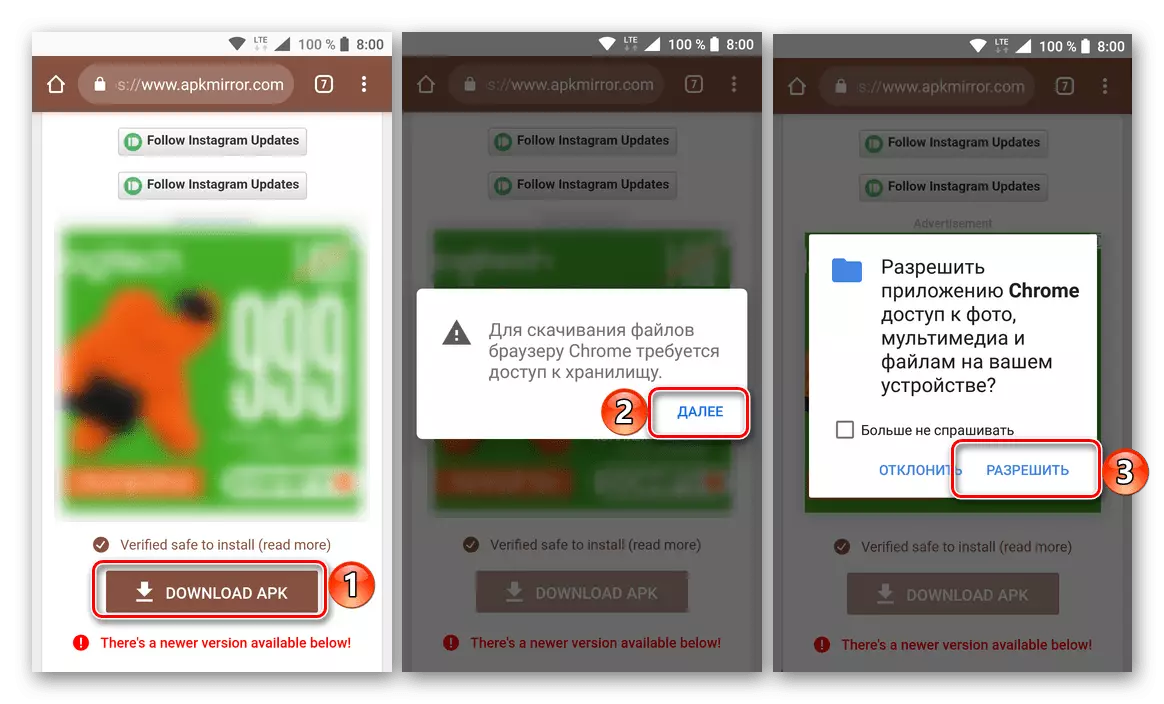
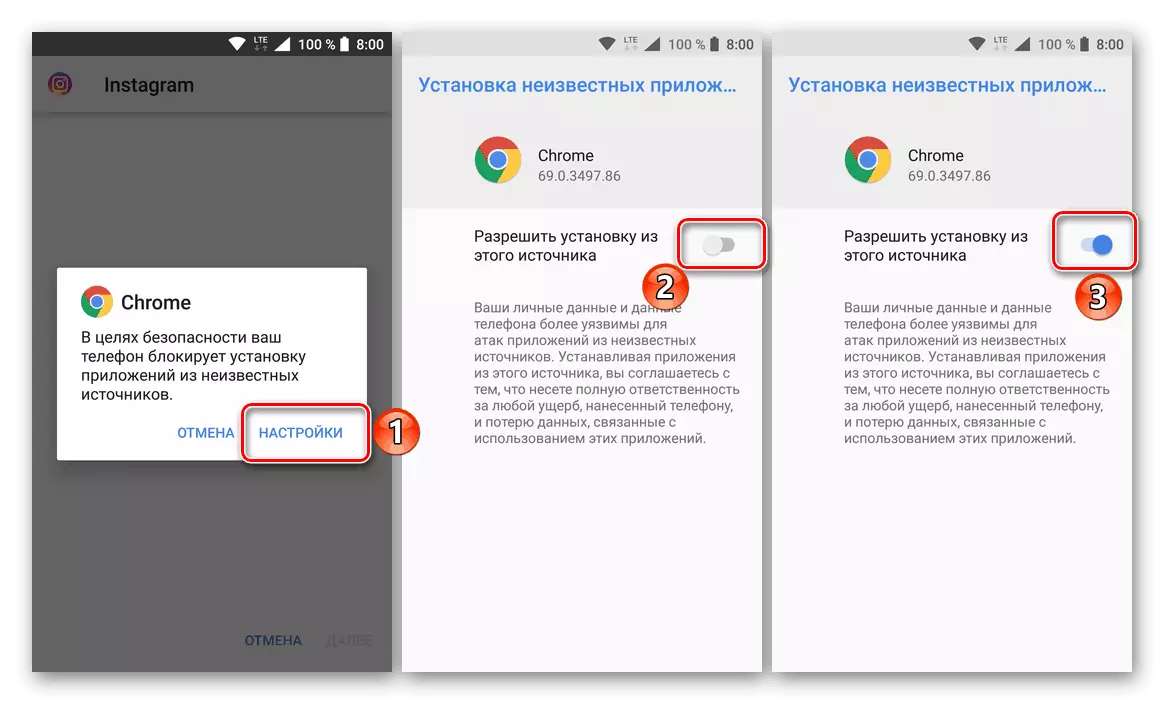
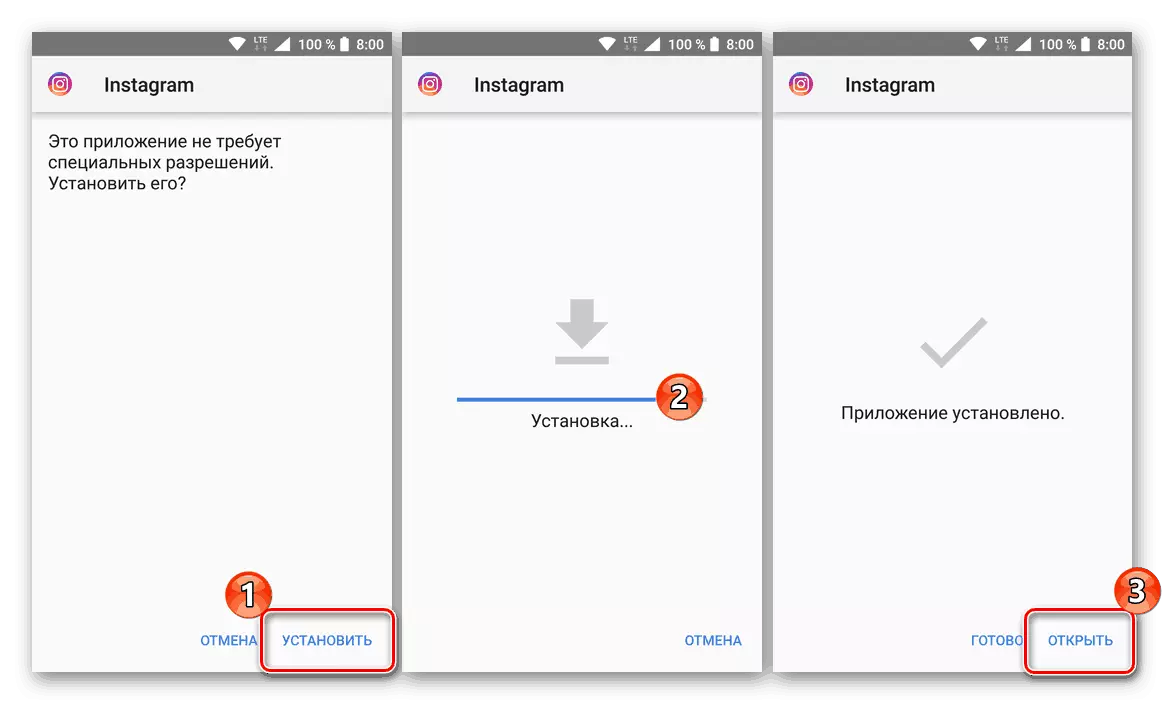
Deze methode om Instagram op het Android-apparaat te installeren is universeel. Het kan van de computer worden uitgevoerd door APK naar de schijf (paragrafen 1-4) te downloaden en vervolgens op een handige manier naar een mobiel apparaat over te dragen en 5-6 punten van deze instructie te gebruiken.
iPhone.
Apple-apparatenbezitters die van plan zijn Instagram voor iPhone te gebruiken, evenals Android-gebruikers hebben meestal geen moeite om een applicatie te installeren die toegang tot de service bieden. Instagram-installatie in iOS-apparaat kan op één manier worden uitgevoerd.Methode 1: Apple App Store
De eenvoudigste methode om Instagram op de iPhone te ontvangen, is het downloaden van de App Store - Apple Apple Shop, vooraf geïnstalleerd in alle moderne iOS-versies. Eigenlijk is de hieronder beschreven instructie de enige manier om de aanvraag in overweging te installeren, wat aanbevolen aan Apple.
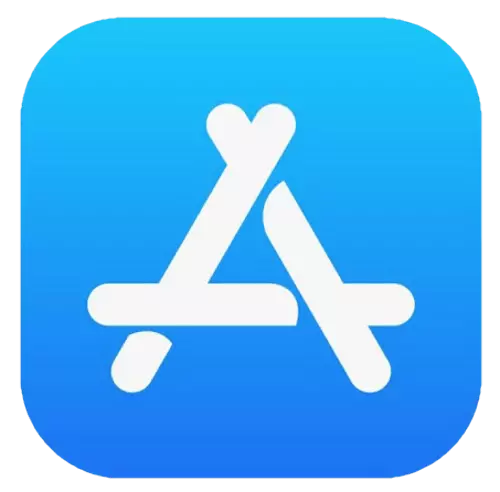
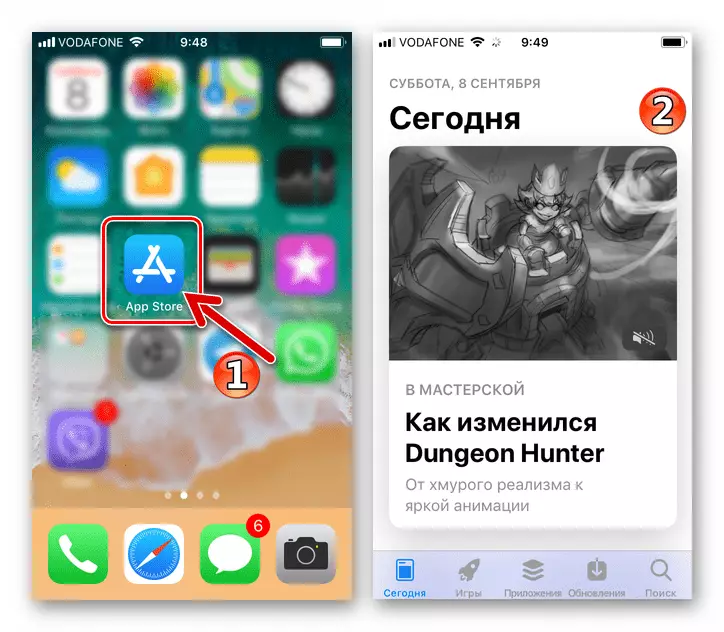
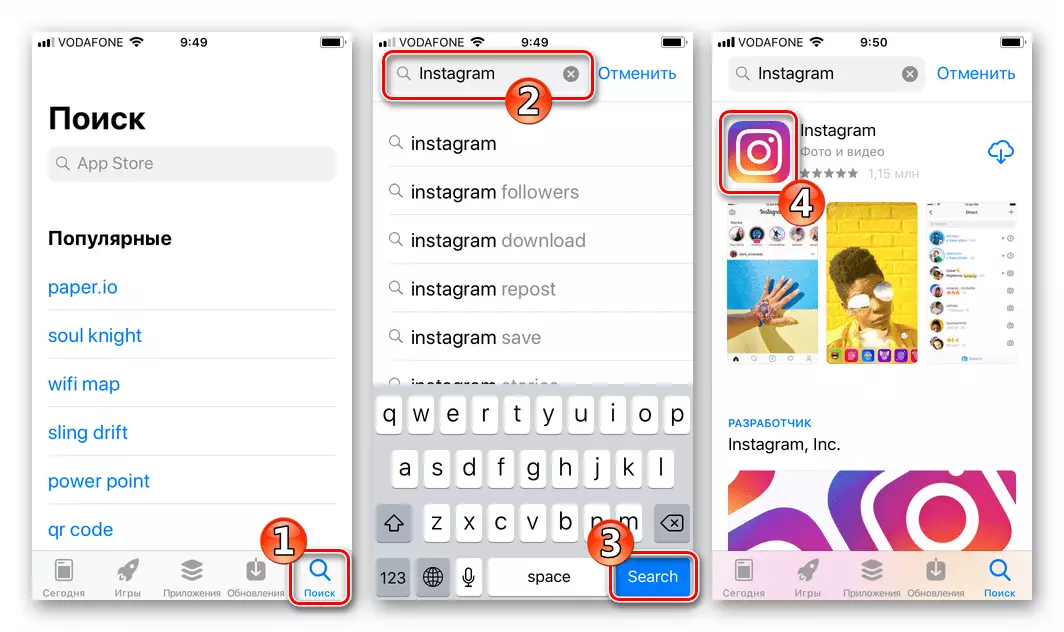
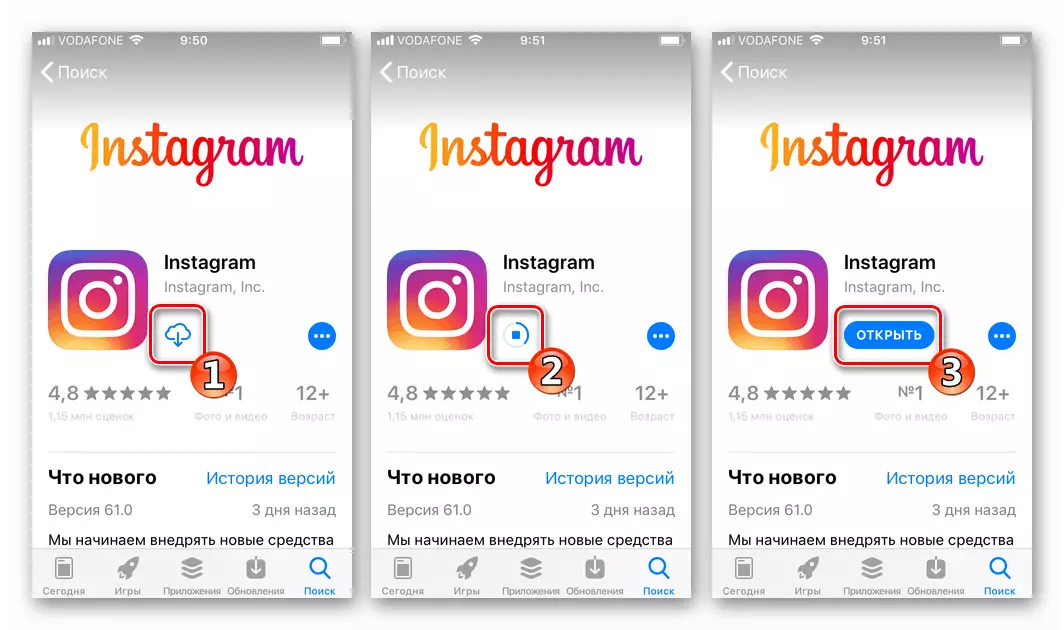
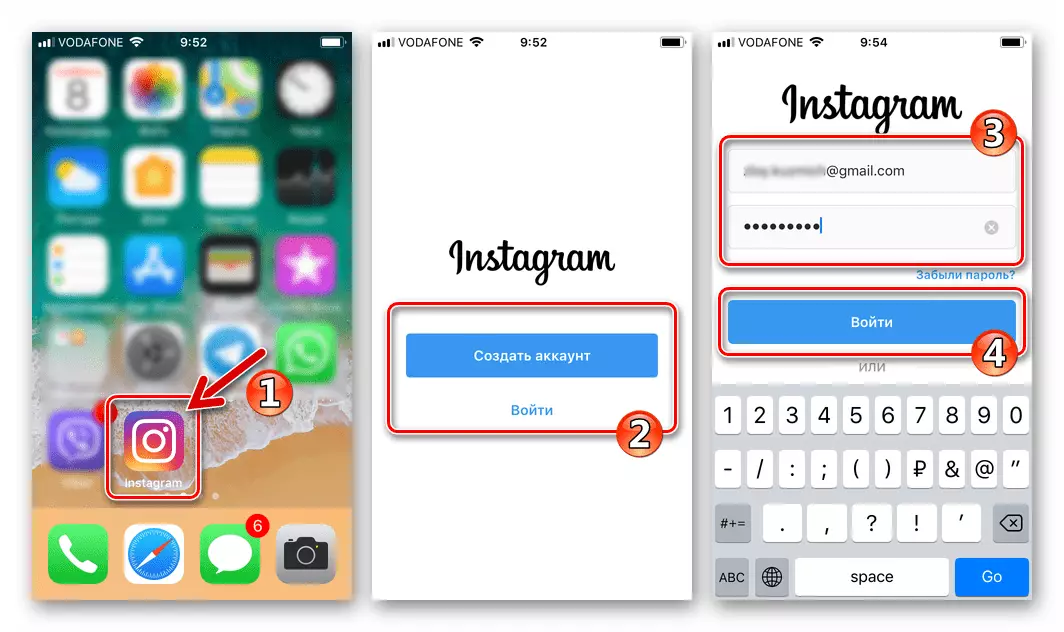
Methode 2: iTunes
Bijna alle iPhone-eigenaren gebruikten de officiële tool ontwikkeld door EPPL, om met hun apparaten te werken - iTunes. Na de ontwikkeling van de ontwikkelaarversie 12.7 van dit programma hebben de gebruikers de mogelijkheid verloren om toegang te krijgen tot de App Store met een pc om software in smartphones te installeren, dus om het geïnstalleerde installatie-algoritme hieronder Instagram naar de iPhone te implementeren, moet u installeren op de computer meer dan een iTyuns-assemblage dan de appel die wordt aangeboden om te downloaden van de officiële website..
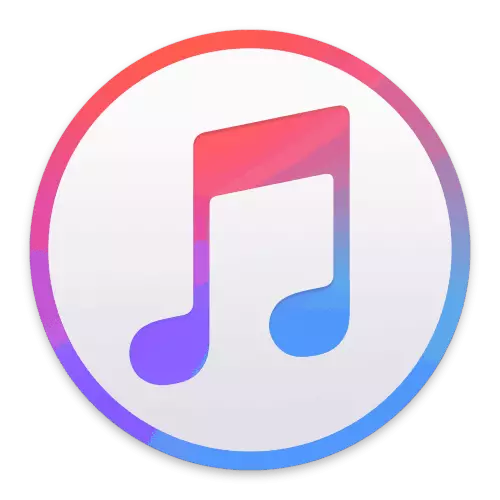
Download iTunes 12.6.3 voor Windows met toegang tot Apple App Store
We laden de "oude" iTunes Distribution, Delete MediaCombine geïnstalleerd in de computer en installeren de gewenste versie. Dit zal ons helpen met de volgende instructies:
Lees verder:
Hoe iTunes van een computer volledig te verwijderen
Hoe iTunes op een computer te installeren
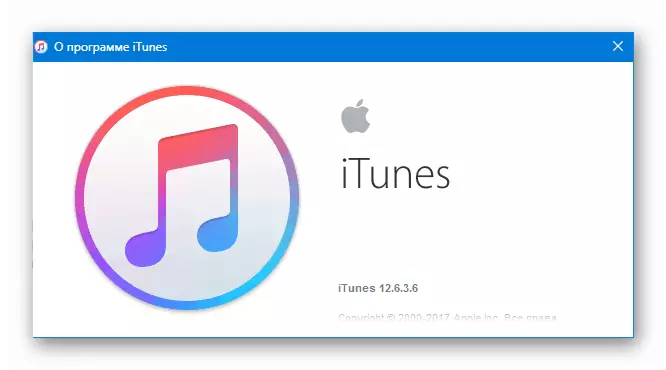
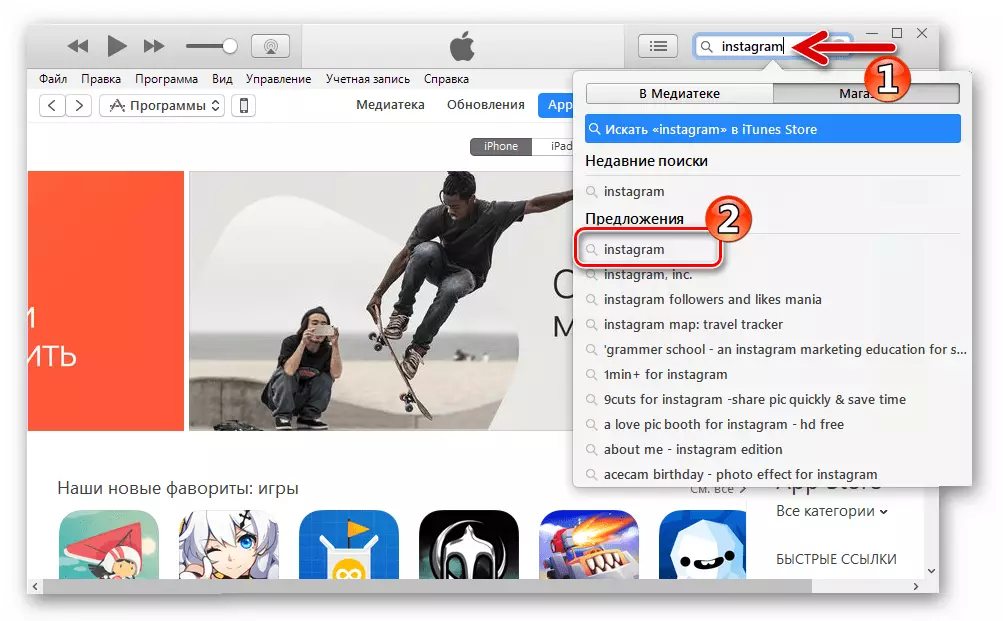
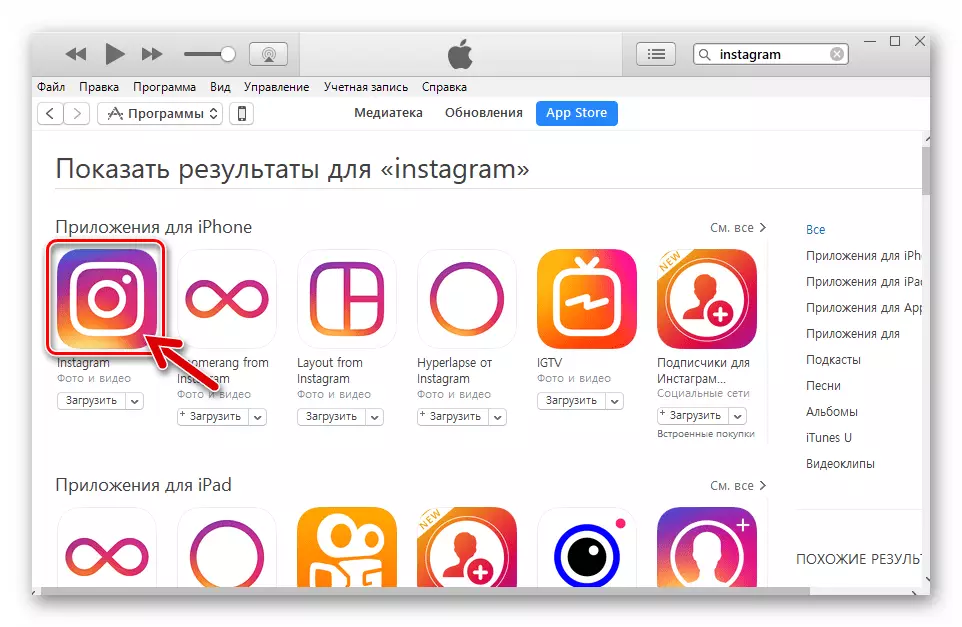
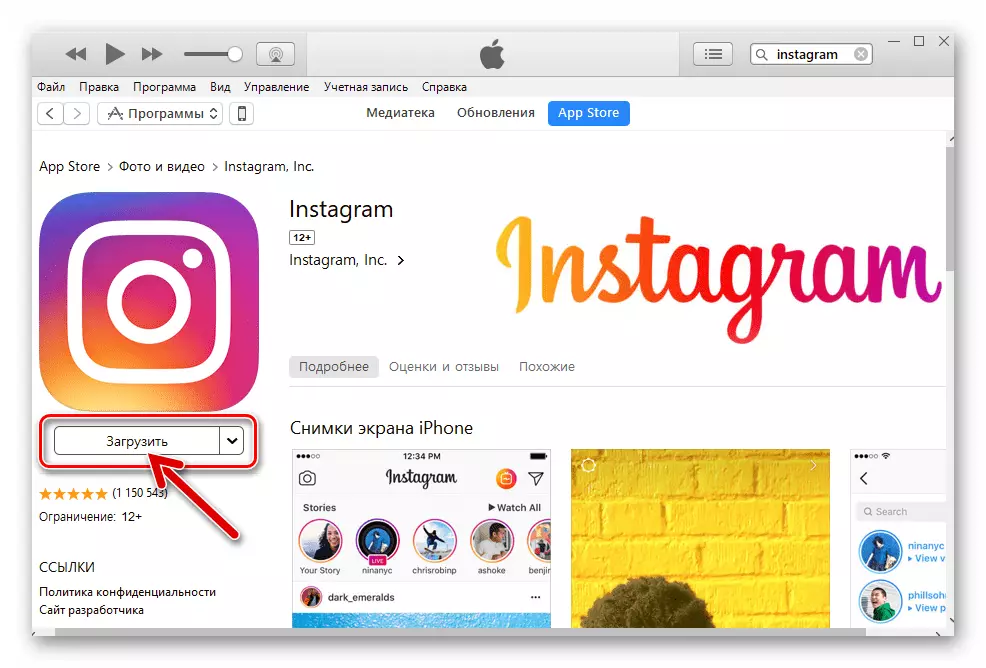
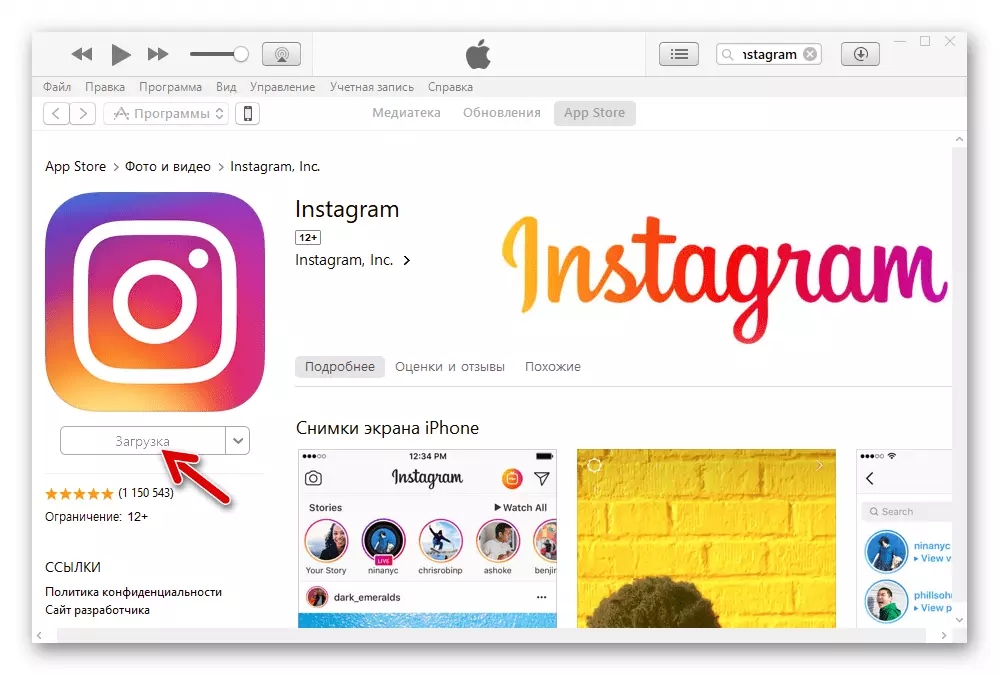
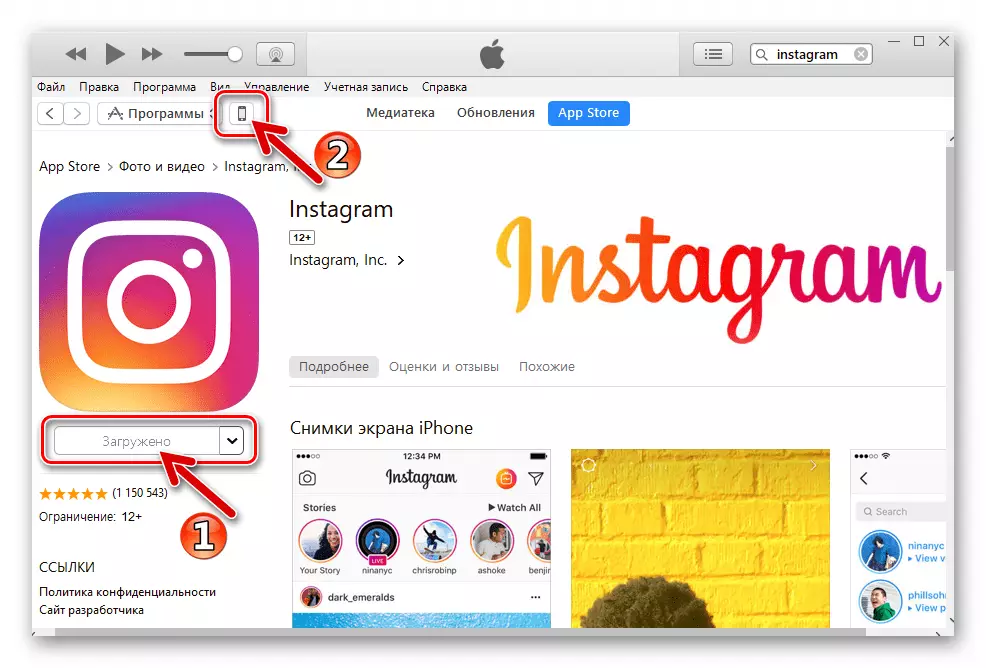
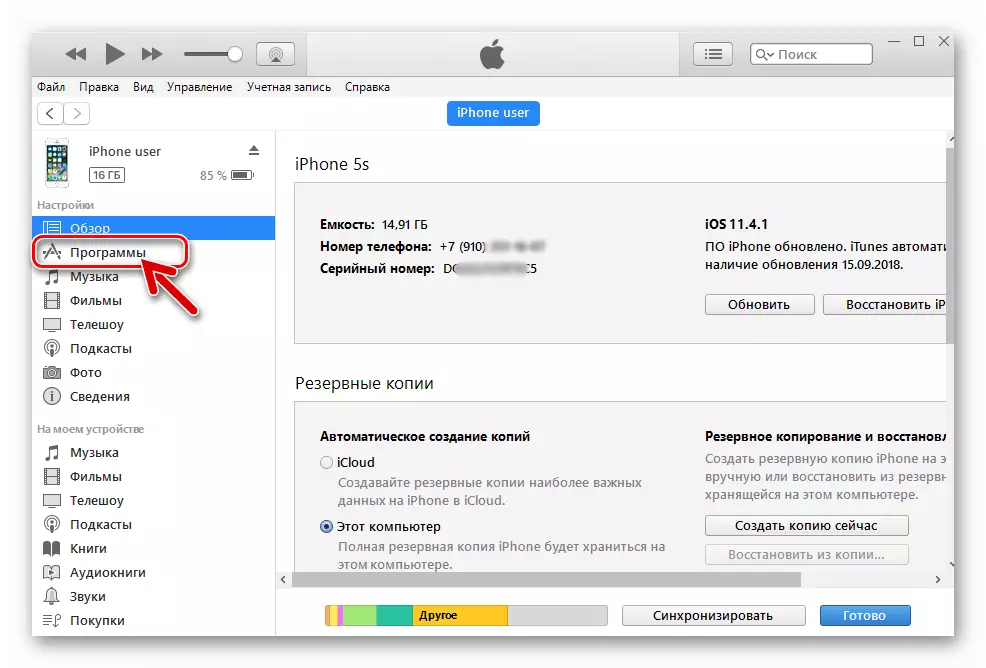
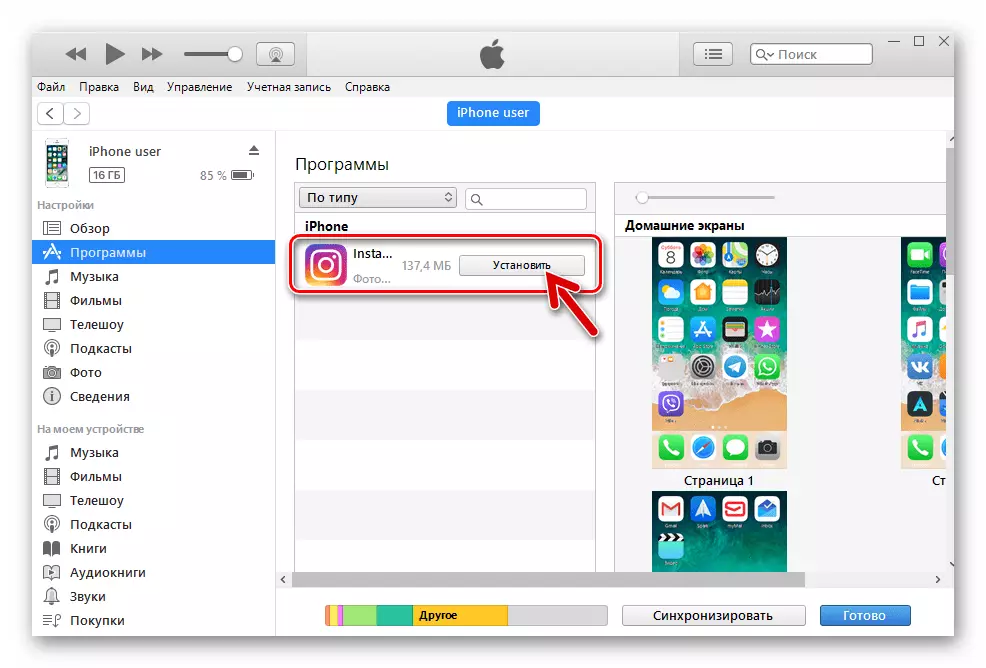
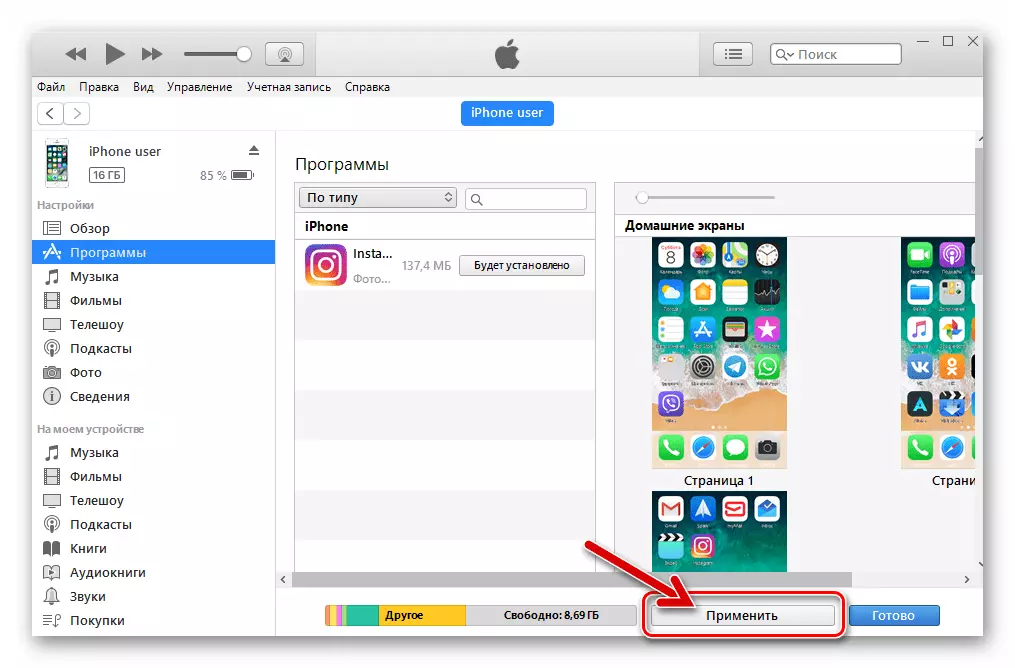
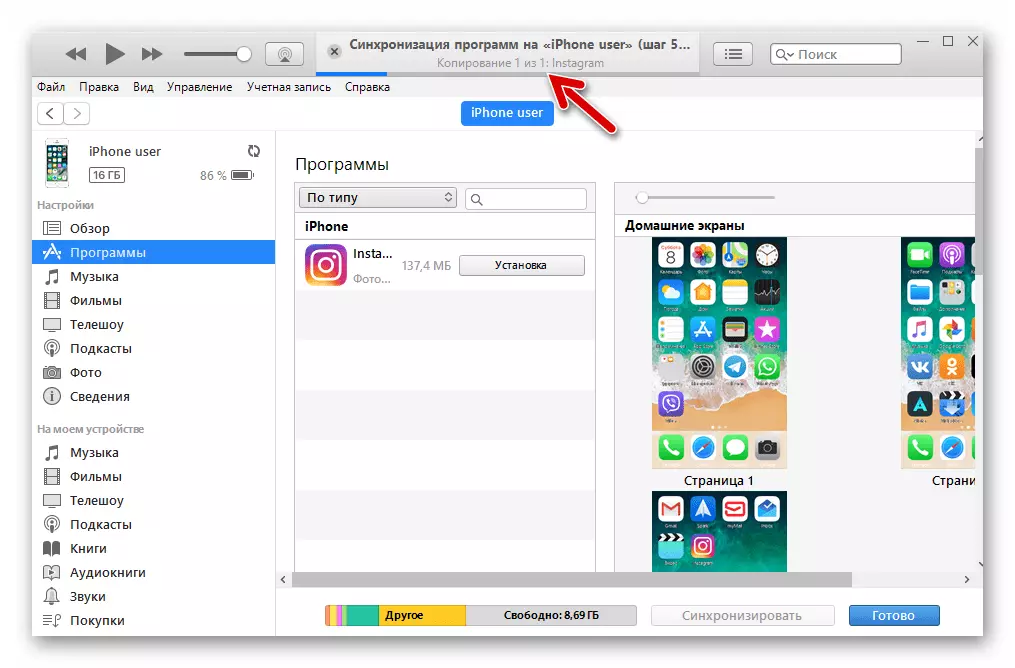
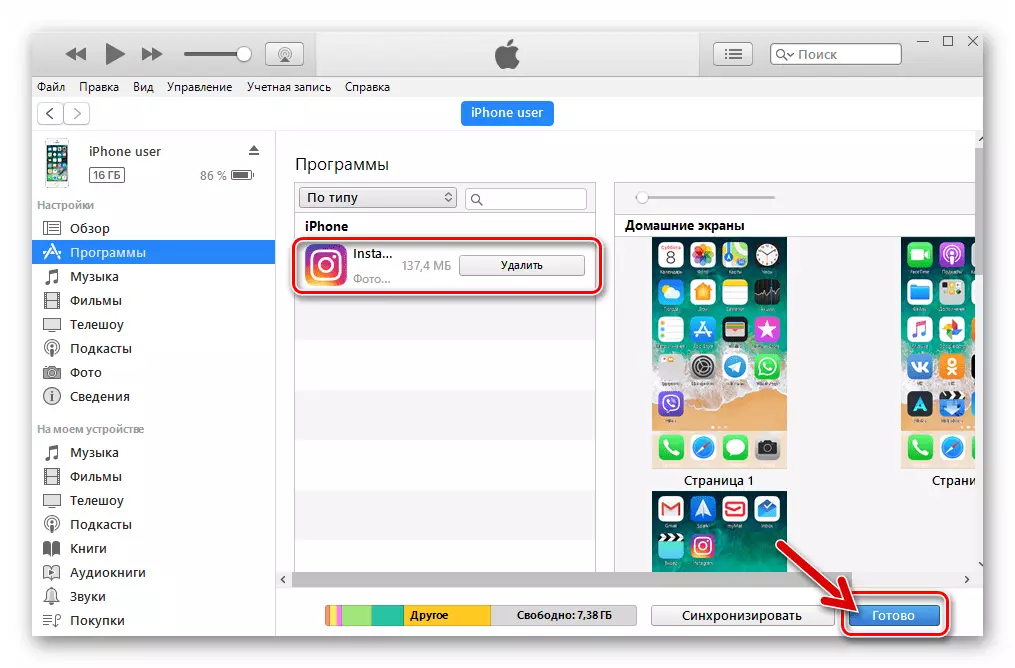
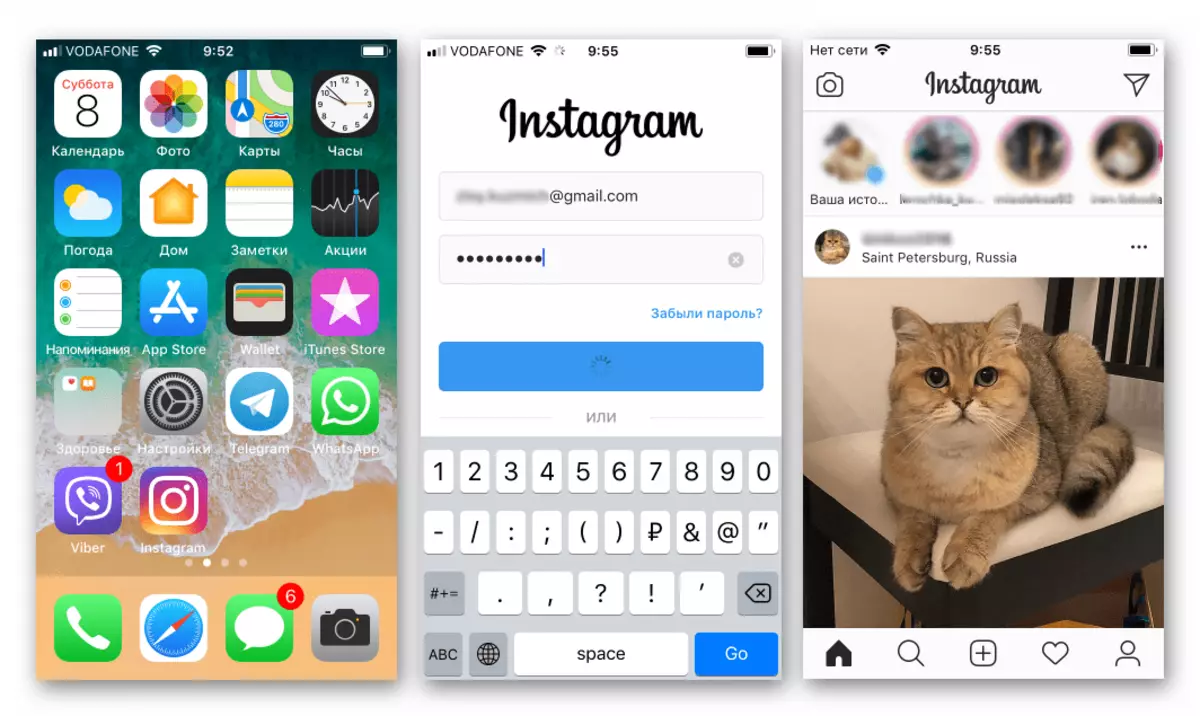
Methode 3: itools
Met de niet-toepasselijkheid van de twee hierboven beschreven installatiemethoden Instagram in de iPhone (om welke reden dan ook, wordt AppleID niet gebruikt) of als u een specifieke versie van de sociale schoolclient voor iOS wilt installeren (misschien niet de nieuwe ) Bestanden worden gebruikt. * .Ipa. . Dit type bestand is in wezen het archief met de componenten van iOS-toepassingen en opgeslagen in de AppStor voor verdere implementatie op apparaten.
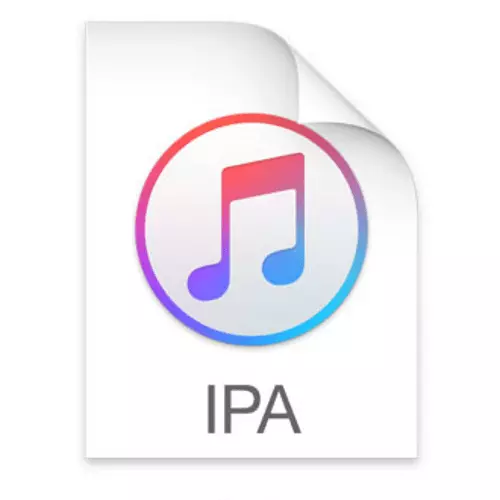
Downloaden * .IPA-bestanden worden uitgevoerd door iTunes in het proces van het installeren van iOS-toepassingen "Methode 2", die hierboven in het artikel wordt beschreven. "Distributies" worden op de volgende manier opgeslagen:
C: \ gebruikers \ user \ Music \ iTunes \ iTunes Media \ Mobile Toepassingen.
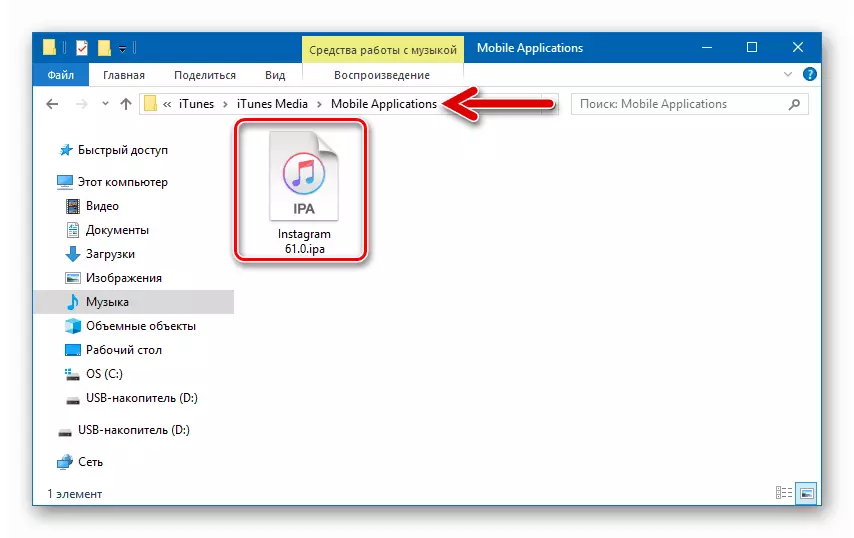
Op het internet kunt u ook middelen vinden die de mogelijkheid bieden om IPA-bestanden van verschillende AYOS-toepassingen te downloaden, maar het moet met voorzichtigheid worden gebruikt - een kans om te uploaden van niet-gesteunde sites onbruikbaar of geïnfecteerd met virussen, een softwareproduct is vrij groot.
IPA-pakketten en Instagram onder hen zijn geïntegreerd in iOS met behulp van fondsen die zijn gemaakt door ontwikkelaars van derden. Een van de meest voorkomende en functionele softwaretools die bedoeld zijn voor manipulatie met iPhone, inclusief de installatie van applicaties van een computer, is ITOOLS.